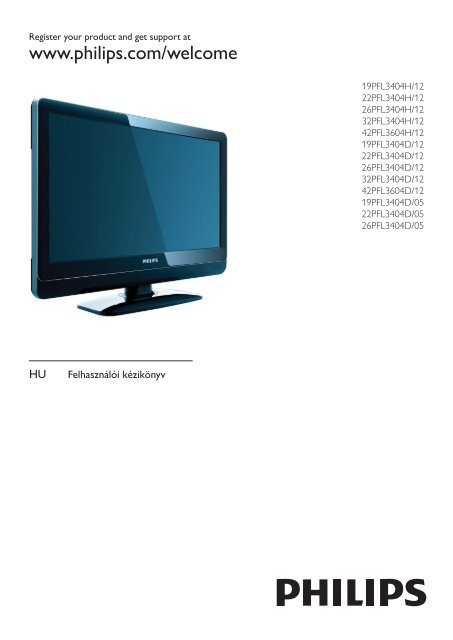Philips TV LCD - Mode d’emploi - HUN
Philips TV LCD - Mode d’emploi - HUN
Philips TV LCD - Mode d’emploi - HUN
You also want an ePaper? Increase the reach of your titles
YUMPU automatically turns print PDFs into web optimized ePapers that Google loves.
Register your product and get support at<br />
www.philips.com/welcome<br />
19PFL3404H/12<br />
22PFL3404H/12<br />
26PFL3404H/12<br />
32PFL3404H/12<br />
42PFL3604H/12<br />
19PFL3404D/12<br />
22PFL3404D/12<br />
26PFL3404D/12<br />
32PFL3404D/12<br />
42PFL3604D/12<br />
19PFL3404D/05<br />
22PFL3404D/05<br />
26PFL3404D/05<br />
HU<br />
Felhasználói kézikönyv
www.philips.com/support<br />
<strong>Mode</strong>l<br />
Serial<br />
Österreich 0810 000205 €0.07 pro Minute<br />
België/Belgique 078250145 €0.06 Per minuut/Par minute<br />
България +3592 489 99 96 Местен разговор<br />
Hrvatska 01 6403 776 Lokalni poziv<br />
Česká republika 800142840 Bezplatný hovor<br />
Danmark 3525 8759 Lokalt opkald<br />
Estonia 6008600 local<br />
Suomi 09 2311 3415 paikallispuhelu<br />
France 0821 611655 €0.09 Par minute<br />
Deutschland 01803 386 852 €0.09 pro Minute<br />
Ελλάδα 0 0800 3122 1280 Κλήση χωρίς χρέωση<br />
Magyarország 0680018189 Ingyenes hívás<br />
Ireland North 0800 055 6882<br />
free<br />
South 1800-PHILIPS 7445477<br />
Italia 840320086 €0.08 Al minuto<br />
Қазақстан +7 727 250 66 17 local<br />
Latvia 67228896 local<br />
Lithuania 52737691 local<br />
Luxemburg/Luxembourg 40 6661 5644 Ortsgespräch/Appel local<br />
Nederland 0900 8407 €0.10 Per minuut<br />
Norge 2270 8111 Lokalsamtale<br />
Polska (022) 3491504 połączenie lokalne<br />
Portugal 800 780 903 Chamada local<br />
România 031-810 71 25<br />
Apel local<br />
0800-89 49 10<br />
Россия Moscow (495) 961-1111<br />
Местный звонок<br />
Outside Moscow 8-800-200-0880<br />
Србија +381 114 440 841 Lokalni poziv<br />
Slovensko 0800 004537 Bezplatný hovor<br />
Slovenija 00386 12 80 95 00 lokalni klic<br />
España 902 888 784 €0.10 Por minuto<br />
Sverige 08 5792 9100 Lokalsamtal<br />
Suisse/Schweiz/Svizzera 0844 800 544 Appel local/Ortsgespräch/Chiamata locale<br />
Türkiye 0800 261 3302 Şehiriçi arama<br />
United Kingdom General No: 0870 900 9070<br />
General National Rate No:<br />
0870 911 0036<br />
local<br />
Україна 8-800-500-69-70 Місцевий виклик<br />
This information is correct at the time of press. For updated information, see www.philips.com/support.
Tartalomjegyzék<br />
Csatornák átrendezése 29<br />
Digitális vétel tesztelése 29<br />
1 Megjegyzés 2<br />
2 Figyelem! 4<br />
3 A <strong>TV</strong>-készülék áttekintése 6<br />
Oldalsó kezelőszervek és kijelzők 6<br />
Távvezérlő 6<br />
4 A készülék használata 8<br />
A <strong>TV</strong>-készülék be-/kikapcsolása vagy<br />
készenléti üzemmódba kapcsolása 8<br />
Csatornaváltás 8<br />
Csatlakoztatott készülékek 9<br />
A <strong>TV</strong> hangerejének beállítása 9<br />
A teletext használata 9<br />
5 A <strong>TV</strong>-készülék speciális funkciói 10<br />
A <strong>TV</strong>-menük elérése 10<br />
Készülékek eltávolítása a kezdőmenüről. 10<br />
Kép- és hangbeállítások módosítása 10<br />
Speciális teletextfunkciók használata 14<br />
A kedvenc csatornák listájának létrehozása<br />
és használata 14<br />
Az elektronikus műsorfüzet használata 16<br />
Időzítők használata 17<br />
A <strong>TV</strong> zárolása és a korhatár-besorolások 18<br />
A feliratozás használata 19<br />
A <strong>TV</strong>-készülék órájának használata 20<br />
USB-memóriaeszközön tárolt fényképek<br />
megjelenítése és zenék lejátszása 21<br />
Digitális rádiócsatornák hallgatása 23<br />
A <strong>TV</strong>-készülék szoftverének frissítése 23<br />
A <strong>TV</strong>-készülék beállításainak módosítása 24<br />
A dekóder csatorna megnyitása 24<br />
<strong>TV</strong>-bemutató indítása 25<br />
A <strong>TV</strong> gyári beállításainak visszaállítása 25<br />
7 Eszközök csatlakoztatása 30<br />
A 19-22 collos <strong>TV</strong>-készülékek hátoldalán<br />
található csatlakozók 30<br />
A 26 collos vagy ennél nagyobb <strong>TV</strong>készülékek<br />
hátoldalán található csatlakozók<br />
32<br />
Oldalsó csatlakozó 33<br />
Számítógép csatlakoztatása 34<br />
A CAM-modul (Conditional Access Module<br />
– feltételes hozzáférési modul) használata<br />
35<br />
A <strong>Philips</strong> Easylink funkció használata 36<br />
Kensington-zár használata 36<br />
8 Termékadatok 37<br />
Támogatott képernyőfelbontások 37<br />
Multimédia 37<br />
Hangolóegység/vétel/adás 37<br />
Távvezérlő 37<br />
Tápkapcsoló 37<br />
Támogatott <strong>TV</strong>-tartók 38<br />
9 Hibaelhárítás 39<br />
Általános problémák a <strong>TV</strong>-készülékkel 39<br />
<strong>TV</strong>-csatornákkal kapcsolatos problémák 39<br />
Képpel kapcsolatos problémák 39<br />
Hanggal kapcsolatos problémák 40<br />
HDMI-csatlakozással kapcsolatos problémák<br />
40<br />
Számítógép csatlakoztatásával kapcsolatos<br />
problémák 40<br />
Kapcsolatfelvétel 40<br />
10 Tárgymutató 41<br />
Magyar<br />
6 A csatornák beállítása 26<br />
Automatikus csatornabeállítás 26<br />
A csatornák kézi beállítása 27<br />
Csatornák átnevezése 28<br />
HU<br />
1
1 Megjegyzés<br />
2009 © Koninklijke <strong>Philips</strong> Electronics N.V.<br />
Minden jog fenntartva.<br />
A műszaki adatok előzetes figyelmeztetés<br />
nélkül változhatnak. Minden védjegy a<br />
Koninklijke <strong>Philips</strong> Electronics N.V vagy a<br />
megfelelő jogbirtokos tulajdonában van. A<br />
<strong>Philips</strong> fenntartja a jogot, hogy a terméken<br />
anélkül hajtson végre módosításokat, hogy<br />
a korábbi készleteket ugyanúgy meg kellene<br />
megváltoztatnia.<br />
A kézikönyvben található információk alapján<br />
biztosítható a rendszer rendeltetésszerű<br />
használata. Ha a terméket vagy annak egyes<br />
részeit nem a kézikönyvben ismertetett célra<br />
használják fel, meg kell győződni arról, hogy a<br />
felhasználási mód helyes, és a készülék alkalmas<br />
a célra. A <strong>Philips</strong> garanciát vállal arra, hogy az<br />
információk nem sértenek Egyesült Államok<br />
bejegyzett szabadalmat. További garanciákat<br />
– sem kifejezettet, sem burkoltat – nem vállal.<br />
Garancia<br />
• Sérülés, a <strong>TV</strong>-készülék károsodásának,<br />
illetve a garancia elvesztésének veszélye!<br />
Ne próbálja saját maga megjavítani a <strong>TV</strong>készüléket.<br />
• A <strong>TV</strong>-készüléket és a tartozékokat<br />
csak a gyártó által meghatározott<br />
rendeltetésének megfelelően használja.<br />
• A <strong>TV</strong>-készülék hátulján feltüntetett<br />
figyelmeztető jel elektromos áramütés<br />
veszélyét jelzi. Soha ne távolítsa el a<br />
<strong>TV</strong>-készülék burkolatát. Szervizelési<br />
vagy javítási igény esetén mindig lépjen<br />
kapcsolatba a <strong>Philips</strong> ügyfélszolgálatával.<br />
A kézikönyv által kifejezetten tiltott<br />
műveletek, a nem ajánlott vagy<br />
nem engedélyezett beállítások és<br />
összeszerelési eljárások érvénytelenítik a<br />
garanciát.<br />
Pixel-jellemzők<br />
Ez az <strong>LCD</strong> technológiájú termék<br />
nagyszámú színes pixelt alkalmaz.<br />
Bár legalább 99,999% effektív pixellel<br />
rendelkezik, a képernyőn előfordulhatnak<br />
folyamatosan sötét (fekete) vagy<br />
folyamatosan fényes (piros, zöld vagy kék)<br />
képpontok is. Ez a képernyő szerkezeti<br />
tulajdonsága (megfelel az iparágban<br />
elfogadott szabványoknak) és nem hiba.<br />
Az EMF-szabványoknakvaló megfelelőség<br />
A Koninklijke <strong>Philips</strong> Electronics N.V.<br />
számos olyan terméket gyárt és kínál<br />
eladásra vásárlóinak, amelyek, mint<br />
az elektronikus készülékek általában,<br />
elektromágneses jelek kibocsátására és<br />
vételére képesek.<br />
A <strong>Philips</strong> egyik leglényegesebb működési<br />
irányelve minden szükséges egészségi<br />
és biztonsági intézkedés foganatosítása<br />
termékei gyártásában, hogy ezáltal<br />
megfeleljen az összes vonatkozó jogi<br />
előírásnak, valamint a termék gyártásakor<br />
érvényben lévő EMF-szabványoknak.<br />
A <strong>Philips</strong> olyan termékek fejlesztésére,<br />
gyártására és eladására kötelezte el<br />
magát, amelyeknek nincs ártalmas élettani<br />
hatásuk. A <strong>Philips</strong> kijelenti, hogy termékei<br />
megfelelő, rendeltetésszerű használat<br />
mellett a tudomány mai állása szerint<br />
biztonságosnak minősülnek.<br />
A <strong>Philips</strong> aktív szerepet vállal a<br />
nemzetközi EMF- és biztonsági<br />
szabványok előkészítésében, ami lehetővé<br />
teszi számára a szabványosításban várható<br />
további fejlesztések előrevetítését és azok<br />
beépítését termékeibe.<br />
Hálózati biztosíték (csak az Egyesült<br />
Királyságban)<br />
A <strong>TV</strong>-készülék engedélyezett, öntött<br />
csatlakozódugóval van felszerelve. Ha<br />
szükségessé válik a hálózati biztosíték<br />
cseréje, akkor azt a dugón feltüntetett<br />
értékekkel rendelkező biztosítékra kell<br />
cserélni (például 10 A).<br />
2<br />
HU
1 Távolítsa el a biztosíték tartójának fedelét,<br />
majd magát a biztosítékot.<br />
2 A cserebiztosítéknak meg kell felelnie a<br />
BS 1362 szabványnak, és rendelkeznie kell<br />
az ASTA tanúsító jelzéssel. Ha a biztosíték<br />
elveszett, a termék forgalmazójától kérjen<br />
információt a megfelelő típusról.<br />
3 Helyezze vissza a biztosítéktartó fedelét.<br />
Az EMC-irányelv értelmében a készülék<br />
hálózati csatlakozódugója nem távolítható el a<br />
tápkábelről.<br />
Copyright<br />
Magyar<br />
A VESA, az FDMI és a VESA Mounting<br />
Compliant logó a Video Electronics Standards<br />
Association védjegyei.<br />
® A Kensington és a Micro Saver az ACCO<br />
World Corporation bejegyzett védjegye az<br />
Amerikai Egyesült Államokban, ezenkívül a világ<br />
számos országában be van jegyezve, illetve a<br />
bejegyzésére irányuló kérelem elbírálás alatt áll.<br />
A gyártás a Dolby Laboratories licence alapján<br />
történt. A „Dolby”, a „Pro Logic” és a dupla D-s<br />
embléma a Dolby Laboratories védjegye.<br />
Megjegyzés<br />
• Csak az MPEG4-HD szabványt támogató <strong>TV</strong>készülékekre<br />
érvényes.<br />
Minden egyéb bejegyzett és be nem jegyzett<br />
védjegy az illető jogtulajdonost illeti.<br />
HU<br />
3
2 Figyelem!<br />
A <strong>TV</strong>-készülék használata előtt figyelmesen<br />
olvassa el az összes utasítást. A garancia nem<br />
terjed ki azokra a hibákra, amelyek az utasítások<br />
figyelmen kívül hagyása miatt keletkeztek.<br />
Biztonság<br />
• Áramütés veszélye vagy tűzveszély!<br />
• Soha ne érje a készüléket csapadék<br />
vagy víz. Soha ne helyezzen a<br />
készülék közelébe folyadékot<br />
tartalmazó edényt, például vázát.<br />
Ha a készülékre vagy a készülékbe<br />
folyadék kerülne, azonnal húzza ki<br />
az elektromos hálózati csatlakozót.<br />
Használat előtt vizsgáltassa<br />
meg a <strong>TV</strong>-készüléket a <strong>Philips</strong><br />
vevőszolgálattal.<br />
• Soha ne tegye ki a készüléket, a<br />
távvezérlőt vagy az elemeket nyílt<br />
láng vagy hőforrás hatásának, például<br />
közvetlen napfénynek.<br />
A tűzveszély elkerülése érdekében<br />
ne helyezzen a <strong>TV</strong>-készülék, a<br />
távirányító és az elemek közelébe<br />
gyertyát vagy egyéb nyílt lángot.<br />
• Soha ne helyezzen tárgyakat a<br />
készülék szellőzőibe vagy egyéb<br />
nyílásaiba.<br />
• Ha a <strong>TV</strong>-készüléket elforgatja,<br />
ügyeljen arra, hogy a tápkábel<br />
ne feszüljön meg. A tápkábel<br />
feszülése esetén a csatlakozások<br />
meglazulhatnak, és szikra keletkezhet.<br />
• Rövidzárlat veszélye vagy tűzveszély!<br />
• Soha ne tegye ki a távvezérlőt vagy<br />
az elemeket esővíz, víz vagy erős hő<br />
hatásának.<br />
• Soha ne erőltesse a tápcsatlakozók<br />
csatlakoztatását vagy eltávolítását. A<br />
4<br />
HU<br />
kilazult tápcsatlakozók szikrát vagy<br />
tüzet okozhatnak.<br />
• Sérülésveszély vagy a <strong>TV</strong> károsodásának<br />
veszélye!<br />
• 25 kg-nál nagyobb súlyú <strong>TV</strong>-készülék<br />
felemeléséhez és kézben történő<br />
szállításához két ember szükséges.<br />
• Ha a készüléket állványra helyezi,<br />
kizárólag a készülékhez mellékelt<br />
állványt használja. Az állványt<br />
erősen rögzítse a <strong>TV</strong>-készülékhez.<br />
A készüléket olyan sima, vízszintes<br />
felületre helyezze, amely elbírja a <strong>TV</strong>készülék<br />
és az állvány együttes súlyát.<br />
• Ha a készüléket falra szereli, olyan<br />
fali szerelvényt válasszon, amely<br />
elbírja a <strong>TV</strong>-készülék súlyát. A<br />
fali szerelvényt olyan falfelületre<br />
rögzítse, amely elbírja a <strong>TV</strong>-készülék<br />
és a szerelvény együttes súlyát. A<br />
Koninklijke <strong>Philips</strong> Electronics N.V.<br />
nem vállal felelősséget a helytelen<br />
falra rögzítésből adódó balesetért,<br />
sérülésekért és károkért.<br />
• Sérülésveszély gyermekek<br />
számára!Kövesse a következő<br />
óvintézkedéseket, hogy a gyermekek<br />
sérülésének elkerülése érdekében<br />
megelőzze a <strong>TV</strong>-készülék felborulását:<br />
• Soha ne helyezze a <strong>TV</strong>-készüléket<br />
olyan felületre, amely terítővel vagy<br />
más olyan anyaggal van leborítva,<br />
amely lerántható.<br />
• Győződjön meg arról, hogy a <strong>TV</strong>készülék<br />
egyik része sem lóg túl az<br />
alátámasztási felület szélén.<br />
• Ha a <strong>TV</strong>-készüléket magas bútorra<br />
(pl. könyvespolcra) helyezi,<br />
győződjön meg arról, hogy mind a<br />
bútor, mind a <strong>TV</strong>-készülék rögzítve<br />
van a falhoz vagy más, alkalmas<br />
tárgyhoz.<br />
• Tanítsa meg a gyermekeknek, hogy<br />
milyen veszélyekkel jár, ha a <strong>TV</strong>készülék<br />
eléréséhez felmászik a<br />
bútorra.<br />
• Túlmelegedés veszélye! A <strong>TV</strong>-készüléket<br />
soha ne helyezze túl szűk helyre. A<br />
megfelelő szellőzés érdekében mindig<br />
hagyjon legalább 10 cm szabad helyet<br />
a <strong>TV</strong>-készülék körül. Ellenőrizze, hogy<br />
függöny vagy egyéb tárgy ne takarja el a<br />
készülék szellőzőnyílásait.
• A <strong>TV</strong>-készülék károsodásának veszélye!<br />
Mielőtt csatlakoztatná a <strong>TV</strong>-készüléket a<br />
hálózati aljzathoz, győződjön meg arról,<br />
hogy a hálózati feszültség megfelel a <strong>TV</strong>készülék<br />
hátulján feltüntetett értéknek.<br />
Eltérő feszültségérték esetén soha ne<br />
csatlakoztassa a <strong>TV</strong>-készüléket a hálózati<br />
aljzathoz.<br />
• Sérülésveszély, tűzveszély vagy a tápkábel<br />
sérülésének veszélye! Soha ne helyezze<br />
a <strong>TV</strong>-készüléket vagy más tárgyat a<br />
tápkábelre.<br />
• A <strong>TV</strong>-készülék hálózati kábelének<br />
a hálózati aljzatból való egyszerű<br />
eltávolítása érdekében biztosítsa, hogy<br />
mindig hozzáférjen a hálózati kábelhez.<br />
• A hálózati kábel eltávolításakor soha ne a<br />
kábelt, hanem a csatlakozódugót fogja.<br />
• Villámlással járó vihar előtt húzza ki<br />
<strong>TV</strong>-készülék tápkábelét és az antennát.<br />
Villámlással járó viharok közben soha<br />
ne érintse meg a <strong>TV</strong>-készülék részeit, a<br />
tápkábelt vagy az antennakábelt.<br />
• Halláskárosodás veszélye! Ne használja<br />
a fülhallgatót vagy a fejhallgatót nagy<br />
hangerővel vagy túl hosszú ideig.<br />
• Ha a <strong>TV</strong>-készüléket 5 °C alatti<br />
hőmérsékleten szállítja, akkor a <strong>TV</strong>készülék<br />
kicsomagolása után várjon, amíg<br />
a <strong>TV</strong> hőmérséklete eléri a környezet<br />
hőmérsékletét, és csak ezután dugja a <strong>TV</strong><br />
tápkábelét a hálózati aljzatba.<br />
Képernyő ápolása<br />
• Amennyire lehetséges, kerülje az<br />
állóképek megjelenítését. Az állóképek<br />
olyan képek, amelyek huzamosabb ideig a<br />
képernyőn maradnak. Állóképek például<br />
a képernyőn megjelenő menük, fekete<br />
sávok, valamint a megjelenÍtett idő.<br />
Ha az állókép vetítése nem kerülhető<br />
el, a képernyő megóvása érdekében<br />
csökkentse a kontrasztot és a fényerőt.<br />
• Tisztítás előtt húzza ki a dugót az<br />
aljzatból.<br />
• A <strong>TV</strong>-készülék és a keret tisztításához<br />
puha, nedves rongyot használjon.<br />
A készülék tisztításához soha ne<br />
használjon oldószereket, például<br />
alkoholt, vegyszereket vagy háztartási<br />
tisztítószereket.<br />
• A <strong>TV</strong>-képernyő károsodásának veszélye!<br />
A képernyőhöz soha ne érintsen<br />
tárgyakat, azt ne nyomja meg, ne<br />
dörzsölje vagy ütögesse.<br />
• A deformálódás és a színvesztés<br />
elkerülése érdekében a vízcseppeket<br />
rögtön törölje le.<br />
A régi készülékek és akkumulátorok<br />
kiselejtezése<br />
Ez a termék kiváló minőségű anyagok és<br />
alkatrészek felhasználásával készült, amelyek<br />
újrahasznosíthatók és újra felhasználhatók.<br />
Ha ezt az áthúzott szemeteskosár<br />
szimbólumot látja egy készüléken, az adott<br />
termék megfelel a 2002/96/EK irányelv<br />
előírásainak. Tájékozódjon az elektromos és<br />
elektronikus termékek szelektív hulladékként<br />
történő gyűjtésének helyi feltételeiről.<br />
Cselekedjen a helyi szabályozásoknak<br />
megfelelően, és a kiselejtezett készülékeket<br />
gyűjtse elkülönítve a lakossági hulladéktól.<br />
A feleslegessé vált készülék helyes<br />
kiselejtezésével segít megelőzni a környezet és<br />
az emberi egészség károsodását.<br />
A termék akkumulátorai megfelelnek<br />
a 2006/66/EK európai irányelv<br />
követelményeinek, ezért ne kezelje ezeket<br />
háztartási hulladékként.<br />
Tájékozódjon az akkumulátorok szelektív<br />
hulladékkezelésére vonatkozó helyi<br />
szabályozásokról, mivel a feleslegessé vált<br />
akkumulátorok helyes kiselejtezésével segít<br />
megelőzni a környezet és az emberi egészség<br />
károsodását.<br />
Magyar<br />
HU<br />
5
3 A <strong>TV</strong>-készülék<br />
áttekintése<br />
Ez a rész áttekintést nyújt a <strong>TV</strong>-készülék gyakran<br />
használt kezelőszerveiről és funkcióiról.<br />
Oldalsó kezelőszervek és<br />
kijelzők<br />
4<br />
3<br />
2<br />
Távvezérlő<br />
22<br />
21<br />
20<br />
19<br />
18<br />
17<br />
1<br />
2<br />
3<br />
4<br />
5<br />
6<br />
7<br />
8<br />
9<br />
10<br />
11<br />
1<br />
16<br />
12<br />
a<br />
POWER: A készülék ki- és<br />
bekapcsolása. A készülék feszültség alatt<br />
marad mindaddig, amíg a tápkábelét ki<br />
nem húzza az elektromos aljzatból.<br />
b P/CH +/-: Átkapcsolás a következő vagy<br />
az előző beprogramozott csatornára.<br />
c<br />
SOURCE: A csatlakoztatott<br />
berendezések kiválasztása.<br />
d VOLUME +/-: A hangerő növelése vagy<br />
csökkentése.<br />
15<br />
13<br />
14<br />
6<br />
HU
a<br />
b<br />
(Készenléti állapot bekapcsolva)<br />
• Készenléti állapotba kapcsolja a <strong>TV</strong>készüléket,<br />
ha az be van kapcsolva.<br />
• Bekapcsolja a <strong>TV</strong>-készüléket, ha az<br />
készenléti állapotban van.<br />
MENU<br />
A főmenü be- és kikapcsolása.<br />
c MHEG/TELETEXT<br />
A teletext be- és kikapcsolása.<br />
d<br />
SOURCE<br />
A csatlakoztatott berendezések<br />
kiválasztása.<br />
e Színes gombok<br />
Feladatok vagy beállítások kiválasztása.<br />
f AD (Hangleírás) (csak RF Digital <strong>TV</strong>készülék<br />
esetén)<br />
Csak az Egyesült Királyságban:<br />
Hangtájékoztatást biztosít látássérültek<br />
számára.<br />
g<br />
OPTIONS<br />
Az aktuális művelet vagy kiválasztás<br />
beállításainak megjelenítése.<br />
h OK<br />
Beírás vagy választás megerősítése és a<br />
csatornatáblázat megjelenítése <strong>TV</strong>-nézés<br />
közben.<br />
i<br />
j<br />
k<br />
(Navigációs gombok)<br />
Navigálás a menükben.<br />
INFO<br />
A műsorral kapcsolatos információk<br />
megjelenítése, amennyiben rendelkezésre<br />
állnak. Ha az információk több oldalra<br />
szétosztva tekinthetők meg, akkor a<br />
következő oldal megjelenítéséhez nyomja<br />
meg a OPTIONS gombot.<br />
(Némítás)<br />
Elnémítja, vagy visszaállítja az<br />
audiokimenetet.<br />
l P +/- (Csatornaváltás Fel/Le)<br />
Átkapcsolás a következő vagy az előző<br />
beprogramozott csatornára. Ha a <strong>TV</strong><br />
menüje be van kapcsolva, akkor ez Oldal<br />
fel/le parancsként használható.<br />
m 0-9 (Számgombok)<br />
Csatorna vagy beállítás kiválasztása.<br />
n<br />
o<br />
p<br />
PICTURE (Kép-előbeállítások)<br />
A képbeállítások menüjének megnyitása.<br />
SOUND(Hang-előbeállítás)<br />
A hangbeállítások menüjének megnyitása.<br />
+/- (Hangerő Fel/Le)<br />
A hangerő növelése vagy csökkentése.<br />
q BACK P/P (Előző csatorna )<br />
• Visszatérés az előző képernyőre.<br />
• Átkapcsolás az előzőleg nézett<br />
csatornára.<br />
r<br />
GUIDE<br />
Váltás a csatornatáblázat és a<br />
programlista között.<br />
s SUBTITLE (csak RF Digital <strong>TV</strong>-készülék<br />
esetén)<br />
Feliratok engedélyezése vagy letiltása.<br />
t DEMO<br />
A bemutató menü be- és kikapcsolása.<br />
u<br />
v<br />
FORMAT<br />
Képformátum kiválasztása.<br />
INCR. SURR<br />
Sztereó jelforrások esetében az Incredible<br />
Surround engedélyezése. Térhatású<br />
mód engedélyezése monó jelforrások<br />
esetében.<br />
Magyar<br />
HU<br />
7
4 A készülék<br />
használata<br />
Ez a fejezet az alapműveletek (lásd: ‘A <strong>TV</strong>készülék<br />
speciális funkciói’, 10. ezen az oldalon:)<br />
végrehajtásában nyújt segítséget.<br />
A <strong>TV</strong>-készülék be-/<br />
kikapcsolása vagy készenléti<br />
üzemmódba kapcsolása<br />
Tanács<br />
• Bár a készülék készenléti állapotban nagyon<br />
kevés energiát fogyaszt, az energiafelhasználás<br />
folyamatos. Ha a <strong>TV</strong>-készüléket hosszabb ideig<br />
nem használja, a hálózati kábelt húzza ki a<br />
csatlakozóaljzatból.<br />
Megjegyzés<br />
• Ha nem találja a távirányítót, és készenléti<br />
üzemmódban levő <strong>TV</strong>-készülékét be kívánja<br />
kapcsolni, nyomja meg a <strong>TV</strong>-készülék oldalán a<br />
P/CH +/- vagy a SOURCE gombot.<br />
Csatornaváltás<br />
Bekapcsolás<br />
• Ha a készenlétjelző nem világít, nyomja<br />
meg a készülék oldalán található<br />
POWER gombot.<br />
• Ha a készenlétjelző pirosan világít, nyomja<br />
meg a távirányítón a (Készenléti<br />
állapot bekapcsolva) gombot.<br />
A készülék készenléti állapotba állítása<br />
• Nyomja meg a távirányítón a<br />
(Készenléti állapot bekapcsolva) gombot.<br />
» A készenlétjelző színe pirosra változik.<br />
A készülék kikapcsolása<br />
• Nyomja meg a POWER gombot a<br />
készülék oldalán.<br />
» A készenlétjelző kikapcsolódik.<br />
• Nyomja meg a távvezérlőn a P +/-<br />
gombot vagy a <strong>TV</strong>-készülék oldalán a<br />
P/CH +/- gombot.<br />
• Írjon be egy csatornaszámot a<br />
Számgombok segítségével.<br />
• Használja a csatornatáblázatot.<br />
Megjegyzés<br />
• Kedvenclista használata esetén csak az abban<br />
felsorolt csatornák választhatók ki a listáról.<br />
8<br />
HU
Csatlakoztatott készülékek<br />
Megjegyzés<br />
• Kapcsolja be a készüléket, mielőtt forrásként<br />
beállítaná a <strong>TV</strong>-készüléken.<br />
A forrás kiválasztására szolgáló gomb<br />
használata<br />
A hangerő növelése vagy csökkentése<br />
• Nyomja meg az +/- gombot.<br />
• Nyomja meg a VOLUME +/- gombot a<br />
készülék oldalán.<br />
Hang elnémítása vagy visszaállítása<br />
• A hang elnémításához nyomja meg a<br />
gombot.<br />
• A hang visszaállításához nyomja meg<br />
ismét a gombot.<br />
A teletext használata<br />
Magyar<br />
1 Nyomja meg a SOURCE gombot.<br />
» Megjelenik a forráslista.<br />
2 A Navigációs gombok segítségével<br />
válasszon egy készüléket.<br />
3 A kiválasztás megerősítéséhez nyomja<br />
meg az OK gombot.<br />
» A <strong>TV</strong>-készülék átvált a kiválasztott<br />
készülékre.<br />
A <strong>TV</strong> hangerejének beállítása<br />
1 Nyomja meg az MHEG/TELETEXT<br />
gombot.<br />
» Megjelenik a főoldal.<br />
2 Az alábbiak szerint válasszon ki egy oldalt:<br />
• A Számgombok segítségével adja<br />
meg az oldalszámot.<br />
• A következő vagy az előző oldal<br />
megjelenítéséhez nyomja meg a P<br />
+/- vagy a gombot.<br />
• A Színes gombok használatával<br />
válasszon ki egy színkódos elemet.<br />
• Az előzőleg megtekintett oldalhoz<br />
a BACK gomb megnyomásával<br />
térhet vissza.<br />
3 A teletextből való kilépéshez nyomja meg<br />
az MHEG/TELETEXT gombot.<br />
Megjegyzés<br />
• Csak egyesült királyságbeli felhasználók<br />
részére: Számos digitális <strong>TV</strong>-csatorna további<br />
digitális szöveges szolgáltatásokat biztosít (pl.<br />
BBC1).<br />
HU<br />
9
5 A <strong>TV</strong>-készülék<br />
speciális funkciói<br />
A <strong>TV</strong>-menük elérése<br />
A menük segítségével csatornákat hangolhat<br />
be, módosíthatja a kép- és hangbeállításokat,<br />
valamint további szolgáltatásokat is elérhet.<br />
1 Nyomja meg a MENU gombot.<br />
» Megjelenik a menüképernyő.<br />
<strong>TV</strong>-nézés<br />
Új készülék<br />
Beállítás<br />
Készülékek eltávolítása a<br />
kezdőmenüről.<br />
Ha egy készülék már nem csatlakozik a <strong>TV</strong>-hez,<br />
távolítsa el azt a kezdőmenüről.<br />
1 Nyomja meg a MENU gombot.<br />
2 A segítségével válassza ki az<br />
eltávolítani kívánt készüléket.<br />
3 Nyomja meg az OPTIONS gombot.<br />
» Megjelenik az [Eszk. eltávol.] lista.<br />
4 Nyomja meg az OK gombot, és az<br />
[Eltávolítás] parancs kiválasztásával<br />
távolítsa el az eszközt.<br />
» A kiválasztott készülék eltűnik a<br />
kezdőmenüről.<br />
Kép- és hangbeállítások<br />
módosítása<br />
2 Az alábbi menük egyikének<br />
kiválasztásához és a benne történő<br />
navigáláshoz használja a nyílgombokat:<br />
.<br />
• [<strong>TV</strong>-nézés]Visszakapcsolás az<br />
antenna jelforrásra, ha másik jelforrás<br />
van kiválasztva.<br />
• [Beállítás]A kép- és hangbeállítások,<br />
valamint a <strong>TV</strong> egyéb beállításainak<br />
meghatározására szolgáló menük<br />
megnyitása.<br />
• [Új készülék]Új készülékek<br />
hozzáadása a kezdőmenühöz.<br />
3 Nyomja meg az OK gombot a választás<br />
megerősítéséhez.<br />
4 A menüből való kilépéshez nyomja meg a<br />
MENU gombot.<br />
Tanács<br />
A kép- és hangbeállítások módosítása, hogy azok<br />
a lehető legjobban megfeleljenek igényeinek.<br />
Alkalmazhatja az előre meghatározott<br />
beállításokat, de manuálisan is módosíthatja<br />
azokat.<br />
A Beállítások segéd használata<br />
A Beállítások segéd segítségével<br />
megadhatja az igényeinek megfelelő kép- és<br />
hangbeállításokat.<br />
1 Nyomja meg a MENU gombot.<br />
2 A segítségével válassza ki a<br />
[Beállítás] > [Kép] > [Beáll. assziszt.]<br />
lehetőséget.<br />
3 Nyomja meg az OK gombot.<br />
» Megjelenik a [Beáll. assziszt.] menü.<br />
A képernyőn megjelenő utasítások<br />
követésével válassza ki a kívánt<br />
képbeállításokat.<br />
• Az [Új készülék] kiválasztása után a képernyőn<br />
megjelenő utasítások követésével válassza ki a<br />
megfelelő készüléket és csatlakozót.<br />
10<br />
HU
Kép-előbeállítás használata<br />
Előre meghatározott képbeállítások<br />
alkalmazásához használja a Kép-előbeállítások<br />
funkciót.<br />
1 Nyomja meg az PICTURE gombot.<br />
» Megjelenik az [Kép előbeállítás] menü.<br />
2 A segítségével válassza ki az alábbi<br />
kép előbeállítások valamelyikét.<br />
• [Egyéni]A személyre szabott<br />
képbeállítások megjelenítése.<br />
• [Élénk]A képbeállítási paraméterek<br />
maximális értékre állítása.<br />
• [Normál]A legtöbb környezethez<br />
és a legtöbb műsorhoz megfelelő<br />
képbeállítások.<br />
• [Film]Filmnézéshez ideális<br />
képbeállítások alkalmazása.<br />
• [Játék]Gyors mozgásokat<br />
megjelenítő játékokra optimalizált<br />
képbeállítások.<br />
• [Energiatakarékos]Kis<br />
energiafelhasználást biztosító<br />
képbeállítások.<br />
3 A kiválasztás megerősítéséhez nyomja<br />
meg az OK gombot.<br />
» Ezzel a kiválasztott képbeállítás<br />
érvényre jut.<br />
A képbeállítások manuális megadása<br />
1 Nyomja meg a MENU gombot.<br />
2 A segítségével válassza ki a<br />
[Beállítás] > [Kép] lehetőséget.<br />
<br />
<br />
<br />
<br />
<br />
<br />
<br />
<br />
<br />
<br />
<br />
<br />
<br />
<br />
<br />
<br />
3 A segítségével válassza ki az alábbi<br />
képbeállítások valamelyikét.<br />
• [Kép előbeállítás]Előre meghatározott<br />
képbeállítások elérése.<br />
• [Kontraszt]A világos területek<br />
intenzitásának módosítása a sötét<br />
területek változatlanul hagyása mellett.<br />
• [Fényerő]A sötét területek intenzitásának<br />
és részletgazdagságának módosítása.<br />
• [Szín]A szín telítettségének módosítása.<br />
• [Árnyalat]Az NTSC kódolású <strong>TV</strong>-adások<br />
színbeli eltéréseinek kiegyenlítése.<br />
• [Élesség]A képrészletek élességének<br />
módosítása.<br />
• [Zajcsökkentés]A képzaj szűrése és<br />
csökkentése.<br />
• [Árnyalat]Egy kép színegyensúlyának<br />
módosítása.<br />
• [Egyéni színárny.]Egy felhasználói<br />
árnyalatbeállítás alkalmazása. (Csak akkor<br />
érhető el, ha kiválasztotta a [Árnyalat] ><br />
[Egyéni] beállítást)<br />
• [Digital Crystal Clear]Minden egyes<br />
képpont finombeállítása a környező<br />
képpontok alapján. Ez kiváló, nagy<br />
felbontású képet eredményez.<br />
• [Dinam. kontraszt]A kép<br />
kontrasztjának automatikus<br />
módosítása. A javasolt beállítás:<br />
[Közepes].<br />
• [Dinam. háttérvil.]A <strong>TV</strong>-készülék<br />
háttérvilágításának módosítása,<br />
hogy az megfeleljen a környezeti<br />
fényviszonyoknak.<br />
• [MPEG hibacsökk.]Az átmenetek<br />
elsimítása digitális képeknél. Ez a<br />
funkció ki- és bekapcsolható.<br />
• [Színkiemelés]A színeket elevenebbé<br />
teszi, továbbá élénk színek esetén<br />
növeli a részletek felbontását. Ez a<br />
funkció ki- és bekapcsolható.<br />
• [PC mód]A kép beállítása arra az esetre,<br />
ha egy személyi számítógép csatlakozik a<br />
<strong>TV</strong>-készülékhez a HDMI vagy a DVIcsatlakozón<br />
keresztül.<br />
• [Képformátum]A kép formátumának<br />
megváltoztatása.<br />
Magyar<br />
HU<br />
11
• [Vízsz. eltolás]A kép vízszintes irányú<br />
beállítása PC-VGA, DVI, HDMI vagy<br />
YPbPr esetében.<br />
• [Függ. eltolás]A kép függőleges irányú<br />
beállítása PC-VGA, DVI, HDMI vagy<br />
YPbPr esetében.<br />
A képformátum módosítása<br />
1 Nyomja meg az FORMAT gombot.<br />
» Megjelenik a képformátum sávja.<br />
2 A vagy a FORMAT gomb<br />
segítségével válasszon képformátumot.<br />
» A kiválasztott képformátum aktiválódik.<br />
3 A kiválasztás megerősítéséhez nyomja<br />
meg az OK gombot.<br />
A képformátumok összefoglalása<br />
A következő képbeállításokat lehet megadni.<br />
Megjegyzés<br />
• A képforrás formátumától függően bizonyos<br />
képbeállítások nem érhetők el.<br />
[Autom.<br />
formátum](Számítógépes<br />
módban nem használható.)<br />
A kép automatikus<br />
nagyítása, hogy az teljesen<br />
kitöltse a képernyőt.<br />
A feliratok láthatók<br />
maradnak.<br />
[SuperZoom nagyít](HD<br />
és számítógépes módban<br />
nem használható.) A 4:3<br />
képarányú adások esetén<br />
eltávolítja az oldalsó fekete<br />
sávokat. A minimális<br />
torzítás elkerülhetetlen.<br />
[4:3]Hagyományos, 4:3<br />
képarányú megjelenítés.<br />
[Nagy felirat]4:3<br />
formátumú képek a<br />
képernyő teljes területén<br />
történő megjelenítése úgy,<br />
hogy a feliratok láthatók<br />
maradnak. A kép felső<br />
területének egy részét<br />
levágja.<br />
[Film széles. 14:9](HD<br />
és számítógépes módban<br />
nem használható.) A 4:3<br />
formátum 14:9 képarányra<br />
történő átméretezése.<br />
[Film széles. 16:9](HD<br />
és számítógépes módban<br />
nem használható.) A 4:3<br />
formátum 16:9 képarányra<br />
történő átméretezése.<br />
[Szélesvásznú] A klasszikus<br />
4:3 formátum 16:9 arányra<br />
történő nyújtása.<br />
[Nem besorolt]Csak<br />
HD és számítógépes<br />
módban használható egyes<br />
készülékek esetében. A<br />
legnagyobb képélességet<br />
biztosítja. A műsorszóró<br />
rendszerétől függően<br />
kismértékű torzulás<br />
jelenhet meg. A legjobb<br />
eredmény elérése<br />
érdekében állítsa a<br />
számítógép képbeállítását<br />
széles képernyőre.<br />
A hang-előbeállítások használata<br />
Előre meghatározott hangbeállítások<br />
alkalmazásához használja a Hang-előbeállítások<br />
funkciót.<br />
1 Nyomja meg az SOUND gombot.<br />
» Megjelenik az [Hang előbeállítás]<br />
menü.<br />
12<br />
HU
2 A segítségével válassza ki az alábbi<br />
hangbeállítások valamelyikét.<br />
• [Normál]A legtöbb környezethez<br />
és a legtöbb műsorhoz megfelelő<br />
hangbeállítások.<br />
• [Hírek]Beszédhez, például hírek<br />
hallgatásához ideális hangbeállítások<br />
alkalmazása.<br />
• [Film]Filmnézéshez ideális<br />
hangbeállítások alkalmazása.<br />
• [Egyéni]A hangmenüben személyre<br />
szabott beállítások alkalmazása.<br />
3 A kiválasztás megerősítéséhez nyomja<br />
meg az OK gombot.<br />
» Ezzel a kiválasztott hangbeállítás<br />
érvényre jut.<br />
Hangbeállítások módosítása<br />
1 Nyomja meg a MENU gombot.<br />
2 A segítségével válassza ki a<br />
[Beállítás] > [Hang] lehetőséget.<br />
» Megjelenik a [Hang] menü.<br />
<br />
<br />
<br />
<br />
<br />
<br />
<br />
<br />
<br />
<br />
<br />
<br />
<br />
<br />
<br />
<br />
3 A segítségével válasszon az alábbi<br />
hangbeállítások közül.<br />
• [Hang előbeállítás]Az előre<br />
meghatározott hangbeállítások<br />
elérése.<br />
• [Mély]A mély hangok szabályozása.<br />
• [Magas]A magas hangok<br />
szabályozása.<br />
• [Hangerő]A hangerő szabályozása.<br />
• [Gyengénlátó]A látáskárosult hangsáv<br />
és a normál hangsáv arányának<br />
beállítása. Ha rendelkezésre áll, a<br />
látáskárosult hangsáv a képernyőn<br />
látható eseményekről szóló<br />
beszámolót szólaltat meg. Ennek<br />
engedélyezéséhez a következő<br />
gombot kell megnyomni: AD<br />
(Hangleírás).<br />
• [Balansz]A bal és a jobb oldali<br />
hangszóró hangerőegyensúlyának<br />
beállítása a hallgató<br />
elhelyezkedésének megfelelően.<br />
• [Beszédnyelv]Digitális csatornák<br />
esetén áll rendelkezésre, ha a műsort<br />
több nyelven sugározzák. Az összes<br />
elérhető nyelvű hangsáv felsorolása.<br />
• [Kettős I-II]Különböző nyelvű<br />
hangsávok közötti váltás, amennyiben<br />
a műsort több nyelven sugározzák.<br />
• [Monó/sztereó]A sztereó és monó<br />
hangzás közötti váltás sztereóban<br />
sugárzott műsor esetén.<br />
• [<strong>TV</strong>-hangszórók]A <strong>TV</strong><br />
hangszóróinak be- és kikapcsolása.<br />
• [Surround]Térhatású hangzás<br />
engedélyezése.<br />
• [Auto. hangerő]A hirtelen<br />
hangerőváltozások csökkentése,<br />
például csatornaváltás esetén. A<br />
funkció használata kiegyenlítettebb<br />
hangerőt eredményez.<br />
• [Hangerőváltozás]Kiegy<br />
enlíti a csatornák vagy a<br />
csatlakoztatott készülékek<br />
közötti hangerőkülönbségeket.<br />
A delta hangerő módosítása<br />
előtt a készüléket kapcsolja át a<br />
csatlakoztatott készülékre.<br />
Magyar<br />
HU<br />
13
Speciális teletextfunkciók<br />
használata<br />
A teletext menüjének elérése<br />
A fejlett teletextfunkciók legtöbbje a teletext<br />
menüjéből érhető el.<br />
1 Nyomja meg az MHEG/TELETEXT<br />
gombot.<br />
» Megjelenik a teletext képernyője.<br />
2 Nyomja meg az OPTIONS gombot.<br />
» Megjelenik a teletext menüje.<br />
3 A segítségével válassza ki az alábbi<br />
lehetőségek egyikét.<br />
• [Old. kimerevít.]Az aktuális oldal<br />
kimerevítése.<br />
• [Kettős/teljes kép]Az osztott<br />
képernyős teletext engedélyezése<br />
és letiltása. Ennek használatakor<br />
az aktuális műsor a képernyő bal<br />
oldalán, a teletext pedig a jobb<br />
oldalon jelenik meg.<br />
• [Felfedés]Az egyes oldalakon<br />
elrejtett információknak (pl.<br />
rejtvények, találós kérdések<br />
megoldásának) megjelenítésére vagy<br />
elrejtésére szolgál.<br />
• [Alold. megtekint.]Ha vannak<br />
elérhető aloldalak, az aloldalakat<br />
automatikusan léptetheti.<br />
• [Nyelv]Átváltás másik<br />
nyelvcsoportba, hogy a szöveg<br />
helyesen jelenjen meg, ha az adott<br />
nyelv eltérő karakterkészletet<br />
használ.<br />
4 A kiválasztás megerősítéséhez nyomja<br />
meg az OK gombot.<br />
5 A teletext beállításainak menüjéből<br />
való kilépéshez nyomja meg az MHEG/<br />
TELETEXT gombot.<br />
Teletext aloldalainak kiválasztása<br />
Egy-egy teletextoldalhoz gyakran több aloldal<br />
tartozik. Az aloldalak a főoldal száma melletti<br />
sávon jelennek meg.<br />
1 Nyomja meg az MHEG/TELETEXT<br />
gombot.<br />
» Megjelenik a teletext képernyője.<br />
2 A segítségével válasszon egy<br />
teletextoldalt.<br />
3 Aloldalt a segítségével nyithat meg.<br />
A T.O.P. kiválasztása<br />
A T.O.P. (Table Of Pages, oldaljegyzékes)<br />
teletext-adások lehetővé teszik, hogy<br />
oldalszámok beírása nélkül egyik témáról a<br />
másikra ugorjon. T.O.P. nem mindegyik <strong>TV</strong>csatorna<br />
esetében elérhető.<br />
1 Nyomja meg az MHEG/TELETEXT<br />
gombot.<br />
» Megjelenik a teletext képernyője.<br />
2 Nyomja meg az INFO gombot.<br />
» Megjelenik a T.O.P. áttekintő lista.<br />
3 A gombok segítségével válasszon<br />
egy témát.<br />
4 Az oldal megtekintéséhez nyomja meg az<br />
OK gombot.<br />
A kedvenc csatornák<br />
listájának létrehozása és<br />
használata<br />
Kedvenc <strong>TV</strong>-csatornáiból és rádióállomásaiból<br />
listákat állíthat össze, hogy könnyebben<br />
megtalálja azokat.<br />
Tanács<br />
• A <strong>TV</strong>-készülékén legfeljebb négy kedvenclistát<br />
hozhat létre és tárolhat.<br />
14<br />
HU
Kedvenclista kiválasztása<br />
1 <strong>TV</strong>-nézés közben a csatornatáblázat<br />
megjelenítéséhez nyomja meg az OK<br />
gombot.<br />
2 Nyomja meg az OPTIONS gombot.<br />
» Megjelenik a csatornabeállítások<br />
menüje.<br />
3 A segítségével válassza a [Kedv. csat.<br />
megj.] parancsot, majd nyomja meg az<br />
OK gombot.<br />
» Megjelenik a kedvencek listája.<br />
4 A segítségével válasszon ki egy<br />
kedvenclistát, majd nyomja meg az OK<br />
gombot.<br />
»<br />
Ekkor csak a kedvenclistán<br />
szereplő csatornák jelennek meg a<br />
csatornatáblázatban.<br />
Megjegyzés<br />
• Amíg nem vesz fel csatornákat a<br />
kedvenclistákra, a kedvenc csatornák táblázata<br />
üres.<br />
Az összes csatorna megtekintése<br />
A kedvenclistából kilépve megtekintheti az<br />
összes beállított csatornát.<br />
1 <strong>TV</strong>-nézés közben a csatornatáblázat<br />
megjelenítéséhez nyomja meg az OK<br />
gombot.<br />
2 Nyomja meg az OPTIONS gombot.<br />
» Megjelenik a csatornabeállítások<br />
menüje.<br />
3 A segítségével válassza ki a [Kedv.<br />
csat. megj.] > [Összes] lehetőséget.<br />
4 Nyomja meg az OK gombot.<br />
» A csatornatáblázatban az összes<br />
csatorna megjelenik.<br />
Megjegyzés<br />
• A csatornatáblázat megjelenítésekor az összes<br />
kedvenc csatornát csillag jelöli.<br />
Csatorna felvétele a kedvenclistába<br />
Tanács<br />
• Egy csatorna kedvenclistába való felvétele előtt<br />
jelenítse meg az összes csatornát.<br />
1 <strong>TV</strong>-nézés közben a csatornatáblázat<br />
megjelenítéséhez nyomja meg az OK<br />
gombot.<br />
2 A kedvenclistára felvenni kívánt csatorna<br />
kiválasztásához használja a<br />
gombokat.<br />
3 Nyomja meg az OPTIONS gombot.<br />
» Megjelenik a csatornabeállítások<br />
menüje.<br />
4 A segítségével válassza a [Megjel.<br />
kedvenc.] parancsot, majd nyomja meg az<br />
OK gombot.<br />
» Megjelenik a kedvencek listája.<br />
5 A segítségével válassza ki azt a<br />
kedvenclistát, amelybe fel kívánja venni a<br />
csatornát.<br />
6 Nyomja meg az OK gombot.<br />
» A csatorna felkerül a kedvenclistára.<br />
Tanács<br />
• <strong>TV</strong>-nézés során az aktuális csatornát a<br />
következő gombok használatával veheti fel<br />
kedvenclistára: OPTIONS > [Megjel.<br />
kedvenc.].<br />
Csatorna eltávolítása kedvenclistából<br />
Megjegyzés<br />
• A csatorna eltávolítása előtt válassza ki a<br />
kedvenclistát.<br />
1 <strong>TV</strong>-nézés közben a csatornatáblázat<br />
megjelenítéséhez nyomja meg az OK<br />
gombot.<br />
2 Nyomja meg az OPTIONS gombot.<br />
» Megjelenik a csatornabeállítások<br />
menüje.<br />
Magyar<br />
HU<br />
15
3 A segítségével válassza a [Kedv. csat.<br />
megj.] parancsot, majd nyomja meg az<br />
OK gombot.<br />
4 A segítségével válasszon ki egy<br />
kedvenclistát, majd annak módosításához<br />
nyomja meg az OK gombot.<br />
» Megjelenik a kedvenc csatornák<br />
táblázata.<br />
5 A segítségével válassza ki a listáról<br />
eltávolítani kívánt csatornát.<br />
6 Nyomja meg az OPTIONS gombot.<br />
7 A segítségével válassza a [Törl. a<br />
kedv.-ből] parancsot, majd nyomja meg<br />
az OK gombot.<br />
» A csatorna ezzel törlődött a<br />
kedvenclistáról.<br />
Az elektronikus műsorfüzet<br />
használata<br />
Az elektronikus műsorfüzet a digitális csatornák<br />
esetében a képernyőn megjeleníthető<br />
műsorkalauz. A műsorfüzet a következőket teszi<br />
lehetővé:<br />
• Megtekintheti az éppen sugárzott digitális<br />
műsorok listáját<br />
• Megtekintheti a soron következő<br />
műsorokat.<br />
• Műfajok szerint rendezheti a műsorokat.<br />
• Emlékeztetőket állíthat be, amelyek<br />
figyelmeztetik az adott műsorok<br />
kezdetére.<br />
• Létrehozhatja a kedvenc EPGcsatornáinak<br />
listáját<br />
Az elektronikus műsorfüzet<br />
bekapcsolása<br />
1 <strong>TV</strong>-nézés közben nyomja meg az<br />
GUIDE gombot.<br />
» Megjelenik az ütemezett műsorokkal<br />
kapcsolatos információkat tartalmazó<br />
EPG-szervező képernyő.<br />
Megjegyzés<br />
• A műsorfüzetadatok csak bizonyos<br />
országokban állnak rendelkezésre, és<br />
betöltésük időt vehet igénybe.<br />
Tanács<br />
• A GUIDE gomb lenyomásával válthat<br />
a műsorfüzet és a csatornatáblázat<br />
megjelenítése között.<br />
Az elektronikus műsorfüzet<br />
használata<br />
1 <strong>TV</strong>-nézés közben nyomja meg a<br />
GUIDE gombot.<br />
» Megjelenik az EPG-szervező képernyő.<br />
2 Nyomja meg az MENU gombot.<br />
» Megjelenik a műsorfüzet menü.<br />
3 A gombok segítségével válassza ki<br />
a kívánt beállítást, majd a jóváhagyáshoz<br />
nyomja meg az OK gombot.<br />
4 Az elektronikus műsorfüzetből való<br />
kilépéshez nyomja meg a MENU<br />
gombot.<br />
Megjegyzés<br />
• A Műsorfüzet menüben csak a [Kedv. EPG<br />
csat.] listában [x] jellel megjelölt csatornák<br />
jelennek meg.<br />
A műsorfüzet beállításait tartalmazó<br />
menü használata<br />
Az emlékeztetők beállításához és törléséhez,<br />
a nap váltásához és a műsorfüzet egyéb<br />
hasznos lehetőségeinek eléréséhez használja a<br />
műsorfüzet beállításainak menüjét.<br />
1 Nyomja meg az GUIDE gombot.<br />
2 Nyomja meg az OPTIONS gombot.<br />
» Megjelenik az EPG menü.<br />
16<br />
HU
3 A segítségével válassza ki az alábbi<br />
lehetőségek egyikét.<br />
• [Emlék. beállít.]/ [Emlék. törlése]<br />
• [Nap módosítása]<br />
• [Adatok megjel.]<br />
• [Keres. műf. Szerint]<br />
• [Emlékeztetők ütemezése]<br />
4<br />
• [Kedv. EPG csat.]<br />
A beállítás aktiválásához nyomja meg az<br />
OK gombot.<br />
5 Az elektronikus műsorfüzetből való<br />
kilépéshez nyomja meg a BACK<br />
gombot.<br />
Tanács<br />
• A GUIDE gomb lenyomásával válthat<br />
a műsorfüzet és a csatornatáblázat<br />
megjelenítése között.<br />
Időzítők használata<br />
A <strong>TV</strong>-készülék bekapcsolásához, vagy egy<br />
meghatározott idő után készenléti módba<br />
váltáshoz időzítőket állíthat be.<br />
A <strong>TV</strong>-készülék automatikus<br />
átkapcsolása készenléti módba<br />
(Időzített kikapcsoló)<br />
Az időzített kikapcsoló előre meghatározott<br />
idő elteltével a <strong>TV</strong>-készüléket készenléti<br />
módba állítja.<br />
Tanács<br />
• A <strong>TV</strong>-készüléket korábban is kikapcsolhatja,<br />
vagy a visszaszámlálás alatt törölheti a<br />
beállított időt.<br />
1 Nyomja meg a MENU gombot.<br />
2 A gombok segítségével válassza<br />
ki a [Beállítás] > [Funkciók] > [Autom.<br />
kikapcs.] lehetőséget.<br />
» Megjelenik a sáv.<br />
3 A segítségével állítsa be a kikapcsolás<br />
idejét.<br />
» Az időzített kikapcsoló öt perces<br />
lépésekben akár 180 percre is állítható.<br />
Az időzített kikapcsolót a nulla érték<br />
megadásával lehet kikapcsolni.<br />
4 Nyomja meg az OK gombot<br />
az elalváskapcsoló időzítőjének<br />
aktiválásához.<br />
» A <strong>TV</strong>-készülék az előre meghatározott<br />
idő letelte után készenléti módba vált.<br />
A <strong>TV</strong>-készülék automatikus<br />
bekapcsolása (bekapcsolási időzítő)<br />
Lehetősége van a megadott időpontban<br />
készenléti üzemmódból bekapcsolni a<br />
készüléket a megadott csatornára.<br />
1 Nyomja meg a MENU gombot.<br />
2 A segítségével válassza ki a<br />
[Beállítás] > [Funkciók] > [Bekapcs.-<br />
időzítő] lehetőséget.<br />
3 Nyomja meg az OK vagy a gombot a<br />
[Bekapcs.-időzítő] menü megnyitásához.<br />
• [Aktivál] A gyakoriság beállítása [Ki],<br />
[Egyszer] vagy [Napi] értékre.<br />
• [Idő] A <strong>TV</strong> automatikus<br />
bekapcsolásának ideje.<br />
• [Programszám] A csatorna<br />
kiválasztása.<br />
4 A menüből való kilépéshez nyomja meg a<br />
MENU gombot.<br />
Tanács<br />
• Válassza a [Bekapcs.-időzítő] > [Aktivál]<br />
> [Ki] lehetőséget a [Bekapcs.-időzítő]<br />
letiltásához.<br />
Magyar<br />
HU<br />
17
A <strong>TV</strong> zárolása és a korhatárbesorolások<br />
A <strong>TV</strong>-készülék kezelőszerveinek zárolásával és a<br />
besorolások alkalmazásával megakadályozhatja,<br />
hogy gyermekei bizonyos műsorokat vagy<br />
csatornákat nézzenek.<br />
A kód beállítása és módosítása<br />
1 Nyomja meg a MENU gombot.<br />
2 A segítségével válassza ki<br />
a [Beállítás] > [Funkciók] > [Kód<br />
beállítása] lehetőséget.<br />
3 A kódbeállításba történő belépéshez<br />
nyomja meg az OK vagy a gombot.<br />
4 A Számgombok használatával adja meg<br />
kódját.<br />
5 A megerősítéshez adja meg újra ugyanezt<br />
a kódot az új párbeszédpanelen.<br />
» Ha a kód beállítása sikeres, a<br />
párbeszédpanel eltűnik. Ha azonban a<br />
kódot nem sikerült beállítani, akkor új<br />
párbeszédpanel jelenik meg, amely a<br />
kód újbóli megadását kéri.<br />
6 A kód módosításához válassza a<br />
[Beállítás] > [Funkciók] > [Kód<br />
megváltoztatása] lehetőséget.<br />
7 A Számgombok segítségével adja meg<br />
jelenlegi kódját.<br />
» Ha a kódot elfogadta a készülék, új<br />
párbeszédpanel jelenik meg, amely az<br />
új kód megadását kéri.<br />
8 A Számgombok használatával adja meg az<br />
új kódot.<br />
»<br />
Megjelenik egy üzenet, amely az új<br />
kód ismételt beírását kéri megerősítés<br />
céljából.<br />
Tanács<br />
A <strong>TV</strong>-készülék zárolása vagy kioldása<br />
A <strong>TV</strong>-készülék zárolásával megakadályozható,<br />
hogy a gyermekek hozzáférjenek az összes<br />
csatornához, illetve a csatlakoztatott<br />
eszközökhöz.<br />
1 Nyomja meg a MENU gombot.<br />
2 A segítségével válassza ki a<br />
[Beállítás] > [Funkciók] > [<strong>TV</strong>-zár]<br />
lehetőséget.<br />
» Megjelenik egy képernyő, amely a kód<br />
beírását kéri.<br />
3 A Számgombok használatával adja meg<br />
kódját.<br />
» Megjelenik a [<strong>TV</strong>-zár] menü.<br />
4 A segítségével válassza ki a [Zár] vagy<br />
a [Kioldás] lehetőséget.<br />
5 A jóváhagyáshoz nyomja meg az OK<br />
gombot.<br />
» Az összes csatorna és csatlakoztatott<br />
készülék zárolása életbe lép, illetve<br />
megszűnik.<br />
Megjegyzés<br />
• A [Zár] kiválasztása esetén a <strong>TV</strong> minden<br />
egyes bekapcsolásakor be kell írnia a kódot<br />
az összes csatorna és csatlakoztatott készülék<br />
eléréséhez.<br />
Egy vagy több csatorna zárolása<br />
1 <strong>TV</strong>-nézés közben a csatornatáblázat<br />
megjelenítéséhez nyomja meg az OK<br />
gombot.<br />
2 A segítségével jelölje ki a zárolni<br />
kívánt csatornát.<br />
3 Nyomja meg az OPTIONS gombot.<br />
» Megjelenik a csatornabeállítások<br />
menüje.<br />
• Ha elfelejtette a kódot, írja be a „8888”<br />
számot a meglévő kód felülírásához.<br />
18<br />
HU
4 A segítségével válassza ki a<br />
[Csatornazár] menüpontot, és a menü<br />
megnyitásához nyomja meg az OK<br />
gombot.<br />
»<br />
Megjelenik a kódbeállítási képernyő,<br />
amely az aktuális kód beírását kéri<br />
(csak az első alkalommal történő<br />
kiválasztáskor).<br />
5 Írja be a kódot, és nyomja meg az OK<br />
gombot.<br />
6 További csatornák zárolásához ismételje<br />
meg ezeket a lépéseket.<br />
Megjegyzés<br />
• A módosítások érvényesítéséhez kapcsolja ki,<br />
majd be a <strong>TV</strong>-készüléket.<br />
Egy vagy több csatorna zárolásának<br />
feloldása<br />
1 <strong>TV</strong>-nézés közben a csatornatáblázat<br />
megjelenítéséhez nyomja meg az OK<br />
gombot.<br />
2 A segítségével válassza ki a<br />
feloldani kívánt zárolt csatornát.<br />
3 Nyomja meg az OPTIONS gombot.<br />
» Megjelenik a csatornabeállítások<br />
menüje.<br />
4 A segítségével válassza a<br />
[Csatornazár feloldása] parancsot, majd<br />
nyomja meg az OK gombot.<br />
»<br />
Megjelenik a kódbeállítási képernyő,<br />
amely az aktuális kód beírását kéri<br />
(csak az első alkalommal történő<br />
kiválasztáskor).<br />
5 Írja be a kódot, és nyomja meg az OK<br />
gombot.<br />
6 További csatornák zárolásának<br />
feloldásához ismételje meg a műveletet.<br />
Megjegyzés<br />
• A módosítások érvényesítéséhez kapcsolja ki,<br />
majd be a <strong>TV</strong>-készüléket.<br />
• Ha a csatornák közötti váltáshoz a távvezérlő<br />
P +/- gombjait használja, akkor a zárolt<br />
csatornákat a készülék átugorja.<br />
• Ha a zárolt csatornákat a csatornatáblázatból<br />
próbálja elérni, akkor az aktuális kód beírását<br />
kérő képernyő jelenik meg.<br />
Korhatár-besorolások beállítása<br />
Számos digitális adást sugárzó szolgáltató<br />
korhatárjelzéssel látja el a műsorait. A<br />
<strong>TV</strong>-készülék beállítható úgy, hogy csak a<br />
gyermekei korának megfelelő korhatárjelzésű<br />
műsorokat jelenítse meg.<br />
1 Nyomja meg a MENU gombot.<br />
2 A segítségével válassza ki a<br />
[Beállítás] > [Funkciók] > [Szülői<br />
besorolás] lehetőséget.<br />
» Megjelenik egy kódbeállítási képernyő.<br />
3 A Számgombok használatával adja meg<br />
kódját.<br />
» Megjelenik a korhatár-besorolási menü.<br />
4 A segítségével válassza ki a kívánt<br />
korhatárt.<br />
5 A jóváhagyáshoz nyomja meg az OK<br />
gombot.<br />
6 A menüből való kilépéshez nyomja meg a<br />
MENU gombot.<br />
A feliratozás használata<br />
Lehetőség van a feliratok engedélyezésére<br />
az egyes <strong>TV</strong>-csatornák esetében. A feliratok<br />
sugárzása teletexten vagy DVB-T digitális<br />
sugárzáson keresztül történik. Digitális sugárzás<br />
esetében lehetőség van a felirat nyelvének<br />
kiválasztására is.<br />
Magyar<br />
HU<br />
19
Feliratozás engedélyezése analóg <strong>TV</strong>csatornák<br />
esetében<br />
1 Válasszon analóg <strong>TV</strong>-csatornát.<br />
2 Nyomja meg az MHEG/TELETEXT<br />
gombot.<br />
3 A Számgombok használatával adja meg a<br />
feliratoldal háromjegyű oldalszámát.<br />
4 A teletext kikapcsolásához nyomja meg<br />
az MHEG/TELETEXT gombot.<br />
5 Nyomja meg a SUBTITLE gombot.<br />
» Megjelenik a [Feliratmód] menü.<br />
6 A [Be] lehetőség kiválasztásával<br />
mindig megjelenítheti a feliratokat, a<br />
[Ném. közben bekapcs.] lehetőség<br />
használatával pedig a feliratok csak a hang<br />
elnémításakor jelennek meg.<br />
7 Az OK gomb megnyomásával<br />
engedélyezheti a feliratokat.<br />
Megjegyzés<br />
• A feliratok engedélyezéséhez minden egyes<br />
analóg csatornán meg kell ismételnie ezt a<br />
műveletet.<br />
Tanács<br />
• A feliratok letiltásához válassza a [Feliratmód]<br />
> [Ki] menüpontot.<br />
Feliratozás engedélyezése digitális <strong>TV</strong>csatornák<br />
esetében<br />
1 Digitális csatorna nézése közben nyomja<br />
meg a SUBTITLE gombot.<br />
» Megjelenik az [Feliratmód] menü.<br />
2 A [Be] lehetőség kiválasztásával<br />
mindig megjelenítheti a feliratokat, a<br />
[Ném. közben bekapcs.] lehetőség<br />
használatával pedig a feliratok csak a hang<br />
elnémításakor jelennek meg.<br />
3 Az OK gomb megnyomásával<br />
engedélyezheti a feliratokat.<br />
Feliratok nyelvének kiválasztása<br />
digitális <strong>TV</strong>-csatornákon<br />
Megjegyzés<br />
• Amikor az alábbiakban bemutatottak szerint<br />
kiválaszt egy feliratnyelvet valamelyik digitális<br />
<strong>TV</strong>-csatornán, akkor a Telepítés menüben<br />
beállított, előnyben részesített feliratnyelv<br />
átmenetileg felülírásra kerül.<br />
1 Nyomja meg a MENU gombot.<br />
2 A segítségével válassza ki a<br />
[Beállítás] > [Funkciók] > [Felirat nyelve]<br />
lehetőséget.<br />
3 A rendelkezésre álló nyelvek listájába<br />
történő belépéshez nyomja meg az OK<br />
vagy a gombot.<br />
4 A segítségével válassza ki a kívánt<br />
feliratnyelvet.<br />
5 A kiválasztás megerősítéséhez nyomja<br />
meg az OK gombot.<br />
Tanács<br />
• A [Felirat nyelve] menüt <strong>TV</strong>-nézés közben is<br />
elérheti az OPTIONS > [Felirat nyelve]<br />
parancs kiválasztásával.<br />
A <strong>TV</strong>-készülék órájának<br />
használata<br />
A <strong>TV</strong>-készülék képernyőjén megjeleníthet egy<br />
órát. Az óra a <strong>TV</strong>-szolgáltató által továbbított<br />
pontos időt jeleníti meg.<br />
A <strong>TV</strong> órájának megjelenítése<br />
1 <strong>TV</strong>-nézés közben nyomja meg az<br />
OPTIONS gombot.<br />
» Megjelenik a <strong>TV</strong> beállításainak menüje.<br />
2 Válassza az [Óra] menüpontot.<br />
3 Nyomja meg az OK gombot.<br />
20<br />
HU
Megjegyzés<br />
• Az óra letiltásához ismetelje meg a fenti<br />
eljárást.<br />
Az óra üzemmódjának módosítása<br />
1 Nyomja meg a MENU gombot.<br />
2 A segítségével válassza ki a<br />
[Beállítás] > [Üzembe helyez] > [Óra] ><br />
[Automatikus óra] lehetőséget.<br />
3 Nyomja meg az OK vagy a gombot az<br />
[Automatikus óra] menü megnyitásához.<br />
4 A segítségével válassza ki az<br />
[Automatikus] vagy a [Kézi] lehetőséget.<br />
5 A jóváhagyáshoz nyomja meg az OK<br />
gombot.<br />
Az időzóna módosítása<br />
1 Nyomja meg az MENU gombot.<br />
2 A segítségével válassza ki a<br />
[Beállítás] > [Üzembe helyez] > [Óra] ><br />
[Időzóna] lehetőséget.<br />
3 A segítségével válassza ki a kívánt<br />
időzónát.<br />
4 A jóváhagyáshoz nyomja meg az OK<br />
gombot.<br />
Megjegyzés<br />
4 A segítségével válassza ki a<br />
[Szabványidő] vagy a [Nyári időszámítás]<br />
lehetőséget.<br />
5 A kiválasztás megerősítéséhez nyomja<br />
meg az OK gombot.<br />
Megjegyzés<br />
• Ez a beállítás csak az [Automatikus óra] ><br />
[Kézi] menüpont kiválasztása esetén érhető el.<br />
USB-memóriaeszközön tárolt<br />
fényképek megjelenítése és<br />
zenék lejátszása<br />
Vigyázat<br />
• A <strong>Philips</strong> nem vállal felelősséget az USBtárolóeszköz<br />
kompatibilitásával, valamint<br />
az azon tárolt adatok sérülésével vagy<br />
elveszítésével kapcsolatban.<br />
A <strong>TV</strong>-készüléken USB-csatlakozó található, amely<br />
USB-memóriaegységeken tárolt fényképek<br />
megjelenítését és zenék lejátszását teszi<br />
lehetővé.<br />
1 Kapcsolja be a <strong>TV</strong>-készüléket.<br />
2 Csatlakoztassa az USB-eszközt a <strong>TV</strong><br />
oldalán található USB-porthoz.<br />
» Megjelenik a főmenü.<br />
Magyar<br />
• Ez a lehetőség csak a [Automatikus óra] ><br />
[Kézi] választása esetén áll rendelkezésre (a<br />
pontos idő adatait továbbító országok esetén).<br />
<strong>TV</strong>-nézés<br />
USB tallózása<br />
Új készülék<br />
Nyári időszámítás használata<br />
1 Nyomja meg a MENU gombot.<br />
2 A segítségével válassza ki a<br />
[Beállítás] > [Üzembe helyez] > [Óra] ><br />
[Nyári időszámítás] lehetőséget.<br />
3 Az OK vagy a gomb használatával<br />
nyissa meg a [Nyári időszámítás] menüt.<br />
Beállítás<br />
3 A segítségével válassza ki az [USB<br />
tallózása] lehetőséget.<br />
HU<br />
21
4 A jóváhagyáshoz nyomja meg az OK<br />
gombot.<br />
» Megjelenik az USB-indexképtallózó.<br />
Tanács<br />
• A GUIDE gomb megnyomásával válthat az<br />
indexképek és a fájlok tallózása között.<br />
Fényképek megtekintése<br />
1 Az USB-indexképtallózóban válassza<br />
a [Kép] lehetőséget, majd annak<br />
megnyitásához nyomja meg a gombot.<br />
2 A GUIDE gomb megnyomásával<br />
válthat az indexképek és a fájlok tallózása<br />
között.<br />
3 A segítségével válasszon egy<br />
fényképet vagy fényképalbumot.<br />
4 Az OK gombbal a kijelölt fényképet<br />
megtekintheti teljes képernyős<br />
üzemmódban.<br />
Tanács<br />
• Teljes képernyős módban a segítségével<br />
lapozhat a fényképek között.<br />
Diavetítés megjelenítése a<br />
fényképekről<br />
1 Amikor megjelenik egy teljes képernyős<br />
fénykép, nyomja meg az OK gombot.<br />
» A diavetítés az éppen látható képtől<br />
kezdődik.<br />
2 A következő gombokat használhatja:<br />
• A diavetítés szüneteltetéséhez<br />
nyomja meg az OK gombot.<br />
» Megjelenik a ikon.<br />
• A segítségével az előző vagy a<br />
következő képre lapozhat.<br />
• A diavetítés leállításához nyomja meg<br />
a BACK gombot.<br />
Diavetítés beállításainak módosítása<br />
1 A diavetítés megtekintése közben nyomja<br />
meg az OPTIONS gombot.<br />
» Megjelenik a diavetítés beállítására<br />
szolgáló menü.<br />
2 A segítségével válassza ki az alábbi<br />
funkciók valamelyikét.<br />
• [Diav. leáll./ind.]A diavetítés<br />
elindítása vagy leállítása.<br />
• [Diavetít. átmenet]A képek közötti<br />
átmenet beállítása.<br />
• [Diavetítés sebes.]A kép<br />
megjelenítési időtartamának<br />
beállítása.<br />
• [Kép forgatása]A kép elforgatása.<br />
• [Adatok megjel.]A diavetítésben<br />
szereplő képek nevének, dátumának<br />
és méretének, valamint a következő<br />
kép megjelenítése.<br />
3 Nyomja meg az OK gombot a választás<br />
megerősítéséhez.<br />
Megjegyzés<br />
• A [Kép forgatása] és az [Adatok megjel.]<br />
lehetőség csak akkor jelenik meg, ha a<br />
diavetítés szüneteltetéséhez megnyomja az OK<br />
vagy a gombot.<br />
Zene hallgatása<br />
1 Az USB-indexképtallózóban válassza<br />
a [Zene] lehetőséget, majd annak<br />
megnyitásához nyomja meg a gombot.<br />
2 A GUIDE gomb megnyomásával<br />
válthat az indexképek és a fájlok tallózása<br />
között.<br />
3 A segítségével válasszon egy zenét<br />
vagy zenei albumot.<br />
4 A kiválasztott zene lejátszásához nyomja<br />
meg az OK gombot.<br />
22<br />
HU
A zenelejátszással kapcsolatos<br />
beállítások<br />
Zenehallgatás közben nyomja meg az<br />
OPTIONS gombot a zenelejátszással<br />
kapcsolatos alábbi beállítások eléréséhez.<br />
• [Lej. leáll./ind.]<br />
• [Ism./Lej. egyszer]<br />
• [Vél. sorr. be/ki]<br />
• [Adatok megjel.]<br />
• [<strong>TV</strong>-hangszórók]<br />
USB-tárolóeszköz eltávolítása<br />
Vigyázat<br />
• Ennek az eljárásnak a követésével elkerülheti<br />
az USB-tárolóeszköz károsodását.<br />
1 A BACK gomb használatával kiléphet<br />
az USB-tallózóból.<br />
2 Az USB-tárolóeszköz leválasztása előtt<br />
várjon öt másodpercet.<br />
Digitális rádiócsatornák<br />
hallgatása<br />
Ha lakhelyén fogható digitális adás, akkor a<br />
digitális rádiócsatornákat a készülék a telepítés<br />
során automatikusan beállítja.<br />
1 <strong>TV</strong>-nézés közben a csatornatáblázat<br />
megjelenítéséhez nyomja meg az OK<br />
gombot.<br />
2 Nyomja meg az OPTIONS gombot.<br />
3 A segítségével válassza ki a<br />
[Csatornaszűrés] > [Rádió] lehetőséget.<br />
» Megjelenik a rádióállomások táblázata.<br />
4 A segítségével válasszon<br />
rádióállomást, és annak hallgatásához<br />
nyomja meg az OK gombot.<br />
Megjegyzés<br />
• A [Csatornaszűrés] > [Összes] kiléphet a<br />
rádióállomások közül, és az összes csatornát<br />
megjelenítheti.<br />
A <strong>TV</strong>-készülék szoftverének<br />
frissítése<br />
A <strong>Philips</strong> folyamatosan törekszik termékei<br />
javítására, és azt javasoljuk, hogy a frissítések<br />
rendelkezésre állása esetén frissítse a <strong>TV</strong>készülék<br />
szoftverét. A rendelkezésre álló<br />
szoftverek a www.philips.com/support<br />
webhelyen találhatók meg.<br />
Az aktuális szoftververzió ellenőrzése<br />
1 Nyomja meg a MENU gombot.<br />
2 A segítségével válassza ki a<br />
[Beállítás] > [Szoft.frissítés] > [Aktuális<br />
szoftver] lehetőséget.<br />
» A <strong>TV</strong>-készüléken megjelennek az<br />
aktuális szoftver adatai.<br />
Szoftver frissítése (digitális sugárzás)<br />
A <strong>TV</strong> szoftvere USB-eszköz vagy OAD<br />
használatával frissíthető.<br />
Frissítés USB-eszköz használatával<br />
Csatlakoztassa az USB-eszközt a <strong>TV</strong> oldalán<br />
található USB-porthoz.<br />
1 Ha a szoftverfrissítési képernyő nem<br />
jelenik meg automatikusan, a kézi<br />
frissítéshez válassza a [Beállítás] > [Szoft.<br />
frissítés] > [Helyi frissítések] > [USB]<br />
menüpontot.<br />
2 A frissítés befejezéséhez kövesse a<br />
képernyőn megjelenő utasításokat.<br />
Megjegyzés<br />
• A szoftverfrissítés befejezése után a <strong>TV</strong><br />
újraindul.<br />
Magyar<br />
HU<br />
23
Frissítés OAD (sugárzott<br />
szoftverletöltés) használatával<br />
1 Ha a <strong>TV</strong>-készülék (DVB-T)<br />
digitális sugárzást fogad, akkor a<br />
készülék automatikusan megkapja a<br />
szoftverfrissítéseket. Ha a képernyőn<br />
megjelenő üzenet kéri fel a szoftver<br />
frissítésére:<br />
• Válassza a [Frissítés most] elemet a<br />
szoftver azonnali frissítéséhez.<br />
• Az [Emlékeztessen később]<br />
lehetőség kiválasztásával kiléphet<br />
a frissítési képernyőről, a készülék<br />
pedig később emlékezteti a frissítés<br />
elvégzésére.<br />
• A [Mégse] lehetőség kiválasztásával<br />
kihagyhatja a frissítést.<br />
2 A [Mégse] kiválasztása esetén a<br />
[Beállítás] > [Szoft.frissítés] > [Helyi<br />
frissítések] > [OAD] menüpontnál kézzel<br />
is elérheti az OAD frissítési lehetőséget.<br />
3 Válassza ki az OAD elérhető verzióját,<br />
majd nyomja meg az OK gombot.<br />
4 A frissítés indításához kövesse a<br />
képernyőn megjelenő utasításokat.<br />
Megjegyzés<br />
• A szoftverfrissítés befejezése után a <strong>TV</strong><br />
újraindul.<br />
A <strong>TV</strong>-készülék beállításainak<br />
módosítása<br />
1 Nyomja meg a MENU gombot.<br />
2 A segítségével válassza ki a<br />
[Beállítás] > [Üzembe helyez] ><br />
[Testreszabás] lehetőséget.<br />
3 Az OK vagy a gomb használatával<br />
nyissa meg a [Testreszabás] menüt.<br />
• [Elhelyezkedés]A <strong>TV</strong>-készülék<br />
beállításainak optimalizálása az adott<br />
helynek megfelelően – otthon vagy<br />
boltban.<br />
• [Hangerőjel. skála]Megjeleníti<br />
a hangerőjelző skálát a hangerő<br />
beállításakor.<br />
• [Csatorna adatai]Minden<br />
csatornaváltáskor megjeleníti az<br />
adott csatornával kapcsolatos<br />
információkat. A [Teljes]<br />
kiválasztásával megjelenítheti a<br />
csatornainformációkat, a [Ki]<br />
választásával pedig eltüntetheti<br />
azokat.<br />
• [EasyLink]Engedélyezi az<br />
egyérintéses lejátszást és készenléti<br />
üzemmódra váltást az EasyLinkkompatibilis<br />
készülékek között.<br />
• [E-sticker]Csak bolti üzemmód<br />
esetére. Az e-címke helyének<br />
beállítása.<br />
A dekóder csatorna<br />
megnyitása<br />
A <strong>TV</strong>-csatornákhoz hozzárendelheti a<br />
dekóderen vagy a bitsor-dekóderen<br />
rendelkezésre álló csatornákat. Ezáltal ezeket a<br />
csatornákat a <strong>TV</strong> távvezérlőjének használatával<br />
is kiválaszthatja. A dekódert vagy a bitsordekódert<br />
a <strong>TV</strong>-készülék EXT1 (SCART)<br />
csatlakozójához kell csatlakoztatni.<br />
Dekóder csatorna beállítása<br />
Dekóderről vagy bitsor-dekóderről érkező<br />
csatornák hozzárendelése<br />
1 Nyomja meg a MENU gombot.<br />
2 A segítségével válassza ki a<br />
[Beállítás] > [Üzembe helyez] ><br />
[Testreszabás] > [Dekóder] lehetőséget.<br />
24<br />
HU
3 Az OK vagy a gomb megnyomásával<br />
nyissa meg a [Dekóder] menüt.<br />
4 A segítségével válassza ki a<br />
[Csatorna] menüpontot, és annak<br />
megnyitásához nyomja meg az OK vagy a<br />
gombot.<br />
» A képernyőn megjelenik az analóg<br />
csatornák listája.<br />
5 A segítségével válassza ki azt a<br />
csatornát, amelyet a dekóderhez vagy<br />
a bitsor-dekóderhez szeretne rendelni,<br />
és az elfogadáshoz nyomja meg az OK<br />
gombot.<br />
6 Válassza ki az [Állapot] menüpontot, és a<br />
megnyitásához nyomja meg az OK vagy a<br />
gombot.<br />
7 A segítségével válassza ki a dekóder<br />
vagy a bitsor-dekóder által használt [EXT<br />
1] (SCART) csatlakozót.<br />
8 Nyomja meg az OK gombot.<br />
9 A menüből való kilépéshez nyomja meg a<br />
MENU gombot.<br />
A <strong>TV</strong> gyári beállításainak<br />
visszaállítása<br />
Lehetősége van az alapértelmezett kép- és<br />
hangbeállítások visszaállítására a <strong>TV</strong>-készülékén.<br />
A csatornabeállítások változatlanok maradnak.<br />
1 Nyomja meg a MENU gombot.<br />
2 A segítségével válassza ki a<br />
[Beállítás] > [Üzembe helyez] > [Gyári<br />
beállítások] lehetőséget.<br />
3 Nyomja meg az OK vagy a gombot a<br />
[Gyári beállítások] menü megnyitásához.<br />
» Megjelenik egy gyári beállításhoz<br />
tartozó üzenet.<br />
4 A [Visszaállítás] lehetőség kiválasztásával<br />
megkezdheti a visszaállítást.<br />
5 A kilépéshez nyomja meg a MENU<br />
gombot.<br />
Magyar<br />
<strong>TV</strong>-bemutató indítása<br />
1 Nyomja meg a távvezérlő DEMO<br />
gombját.<br />
2 A segítségével válasszon ki egy<br />
bemutatót, és nyomja meg a OK gombot<br />
a bemutató megtekintéséhez.<br />
3 A kilépéshez nyomja meg a DEMO<br />
gombot.<br />
HU<br />
25
6 A csatornák<br />
beállítása<br />
A <strong>TV</strong>-készülék első bekapcsolása alkalmával a<br />
készülék felkéri egy menünyelv kiválasztására<br />
és a <strong>TV</strong>- és digitális rádiócsatornák (ha vannak<br />
ilyenek) telepítésének végrehajtására. Ez<br />
a fejezet a csatornák újbóli beállítására és<br />
finomhangolására vonatkozó utasításokat<br />
tartalmaz.<br />
2. lépés – Az ország kiválasztása<br />
Válassza ki lakóhely szerinti országát a<br />
megfelelő csatornabeállítás érdekében.<br />
1 Nyomja meg a MENU gombot.<br />
2 A segítségével válassza ki a<br />
[Beállítás] > [Üzembe helyez] > [Csat.<br />
behangolása] > [Csatornasegéd]<br />
lehetőséget.<br />
<br />
<br />
<br />
<br />
<br />
<br />
<br />
<br />
Automatikus csatornabeállítás<br />
<br />
<br />
<br />
<br />
<br />
<br />
<br />
<br />
Ez a fejezet bemutatja, hogyan keresheti meg és<br />
tárolhatja automatikusan a csatornákat.<br />
1. lépés – A menü nyelvének<br />
kiválasztása<br />
1 Nyomja meg a MENU gombot.<br />
2 A segítségével válassza ki a<br />
[Beállítás] > [Üzembe helyez] > [Nyelv]<br />
> [Menü nyelve] lehetőséget.<br />
3 Az OK vagy a gomb használatával<br />
nyissa meg a [Menü nyelve] menüt.<br />
<br />
<br />
<br />
<br />
<br />
<br />
<br />
<br />
<br />
Decoder<br />
ClMenu languageock<br />
<br />
<br />
<br />
<br />
Primary subtitle in<br />
<br />
<br />
<br />
<br />
<br />
<br />
3 Nyomja meg az OK vagy a gombot a<br />
menü megnyitásához.<br />
» Megjelenik az országok menüje.<br />
Válassza ki országát,<br />
majd nyomja meg<br />
az OK gombot<br />
Szlovákia<br />
Szlovénia<br />
Spanyolország<br />
Svédország<br />
Svájc<br />
Törökország<br />
Egyesült Királyság<br />
Ukrajna<br />
4 A segítségével válassza ki a kívánt<br />
országot.<br />
5 Nyomja meg az OK gombot a választás<br />
megerősítéséhez.<br />
» A képernyőn megjelenik a csatornák<br />
beállítási útmutatója.<br />
4 A segítségével válasszon ki egy nyelvi<br />
beállítást.<br />
5 A jóváhagyáshoz nyomja meg az OK<br />
gombot.<br />
6 A gomb megnyomásával térhet vissza<br />
az [Üzembe helyez] menübe.<br />
26<br />
HU
3. lépés – Csatornák beállítása<br />
Telepítse az elérhető analóg és digitális <strong>TV</strong>csatornákat,<br />
illetve digitális rádióállomásokat<br />
automatikusan.<br />
1 A csatornák telepítésére szolgáló<br />
képernyőn (lásd: ‘2. lépés – Az ország<br />
kiválasztása’, 26. ezen az oldalon:), a<br />
[Teljes telepítés] parancs kiválasztásával<br />
automatikusan telepítheti az összes <strong>TV</strong>csatornát<br />
és digitális rádióállomást.<br />
<br />
<br />
<br />
<br />
2 A jóváhagyáshoz nyomja meg az OK<br />
gombot.<br />
» A <strong>TV</strong> megkeresi és tárolja az összes<br />
elérhető csatornát.<br />
Rendszerkeresés. Kérjük,<br />
várjon.<br />
Leállítás<br />
A készülék digitális csatornákat talált<br />
A készülék analóg csatornákat talált<br />
7<br />
0<br />
A csatornák kézi beállítása<br />
Ebben a fejezetben megtudhatja, hogyan<br />
keresheti meg és tárolhatja kézzel a<br />
rendelkezésre álló analóg <strong>TV</strong>-csatornákat.<br />
1. lépés A rendszer kiválasztása<br />
Megjegyzés<br />
• Ha a rendszerbeállítások megfelelőek, hagyja ki<br />
ezt a lépést.<br />
1 Nyomja meg a MENU gombot.<br />
2 A gombok segítségével válassza<br />
ki a [Beállítás] > [Üzembe helyez] ><br />
[Csat. behangolása] > [Analóg: Kézi]<br />
lehetőséget.<br />
» Megjelenik a [Analóg: Kézi] menü.<br />
Kép<br />
Sound Hang<br />
Analóg: Kézi<br />
Features Funkciók<br />
Nyelv<br />
Csat. behangolása<br />
Egyéni Preferences beállítás<br />
Dekóder Decoder<br />
Óra<br />
Csatornasegéd<br />
Készenl. friss.<br />
Start up message<br />
Rendszer<br />
Digital Test recept...<br />
Analóg: Kézi<br />
Magyar<br />
3 A telepítés befejeződése után nyomja<br />
meg az OK gombot a [Üzembe helyez]<br />
menühöz történő visszatéréshez.<br />
Üzembe helyez<br />
Szoft.frissítés<br />
Gyári beállítások<br />
4. lépés – A csatornalista frissítése<br />
Beállíthatja, hogy a <strong>TV</strong> készenléti<br />
üzemmódban automatikusan frissítse a<br />
csatornákat. Ha engedélyezi ezt a szolgáltatást,<br />
akkor a <strong>TV</strong>-készüléken tárolt csatornákat a<br />
készülék minden reggel frissíti a sugárzott<br />
csatornainformációk alapján.<br />
1 Nyomja meg a MENU gombot.<br />
2 A segítségével válassza ki a<br />
[Beállítás] > [Üzembe helyez] ><br />
[Csat. behangolása] > [Készenl. friss.]<br />
lehetőséget.<br />
3 Az automatikus frissítés engedélyezéséhez<br />
válassza a [Be], letiltásához pedig a [Ki]<br />
lehetőséget.<br />
3 Az OK vagy a gomb megnyomásával<br />
nyissa meg a [Rendszer] menüt.<br />
4 A segítségével válassza ki a kívánt<br />
országot vagy térséget.<br />
5 A jóváhagyáshoz nyomja meg az OK<br />
gombot.<br />
6 A gomb megnyomásával térhet vissza a<br />
[Csat. behangolása] menübe.<br />
HU<br />
27
2. lépés: Új <strong>TV</strong>-csatornák keresése és<br />
tárolása<br />
1 Nyomja meg az MENU gombot.<br />
2 A segítségével válassza ki a<br />
[Beállítás] > [Üzembe helyez] ><br />
[Csat. behangolása] > [Analóg: Kézi]<br />
lehetőséget.<br />
» Megjelenik az [Analóg: Kézi] menü.<br />
3 A segítségével válassza ki a [Keresés]<br />
menüpontot, majd a [Keresés] menü<br />
megnyitásához nyomja meg az OK vagy a<br />
gombot.<br />
4 A segítségével adja meg a három<br />
számjegyből álló frekvenciát.<br />
5 A keresés elindításához nyomja meg az<br />
OK gombot.<br />
» Ha a kiválasztott frekvencián nem<br />
található csatorna, akkor nyomja meg<br />
a OK gombot a következő elérhető<br />
csatorna megkereséséhez.<br />
6 Ha új csatornát talált, nyomja meg a<br />
BACK gombot.<br />
7 Az új csatorna új csatornaszámon történő<br />
mentéséhez a<br />
segítségével válassza ki<br />
az [Új csat. tárolása] lehetőséget.<br />
8 Nyomja meg az OK vagy a gombot az<br />
[Új csat. tárolása] menü megnyitásához,<br />
majd nyomja meg az OK gombot.<br />
9 A gomb megnyomásával visszaléphet az<br />
[Analóg: Kézi] menübe.<br />
3. lépés – Analóg csatornák<br />
finomhangolása<br />
1 Nyomja meg a MENU gombot.<br />
2 A segítségével válassza ki a<br />
[Beállítás] > [Üzembe helyez] ><br />
[Csat. behangolása] > [Analóg: Kézi]<br />
lehetőséget.<br />
» Megjelenik az [Analóg: Kézi] menü.<br />
3 A segítségével válassza ki a<br />
[Finomhangolás] menüpontot, majd a<br />
[Finomhangolás] megnyitásához nyomja<br />
meg az OK vagy a gombot.<br />
4 A segítségével állítsa be a frekvenciát.<br />
5 Ha elkészült, nyomja meg az OK gombot.<br />
6 A segítségével válassza az [Akt. csat.<br />
tárol.] parancsot a finomhangolással<br />
beállított csatorna mentéséhez az aktuális<br />
csatornaszámon.<br />
7 Nyomja meg az OK vagy a gombot az<br />
[Akt. csat. tárol.] megnyitásához, majd<br />
nyomja meg az OK gombot.<br />
8 A gomb megnyomásával térjen vissza a<br />
[Csat. behangolása] menübe.<br />
Csatornák átnevezése<br />
A csatornák átnevezhetők, így a csatorna<br />
kiválasztásakor a megadott név jelenik meg.<br />
1 <strong>TV</strong>-nézés közben a csatornatáblázat<br />
megjelenítéséhez nyomja meg az OK<br />
gombot.<br />
2 A segítségével válassza ki az<br />
átnevezni kívánt csatornát.<br />
3 Nyomja meg az OPTIONS gombot.<br />
» Megjelenik a csatornabeállítások<br />
menüje.<br />
4 A segítségével válassza ki a [Csat.<br />
átnevezése] lehetőséget.<br />
» Megjelenik egy szövegbeviteli mező.<br />
5 A segítségével válassza ki és<br />
módosítsa a karaktereket.<br />
6 A csatornák átnevezésének befejezéséhez<br />
válassza a [Kész] lehetőséget.<br />
Tanács<br />
• A kis- és nagybetűk közti váltáshoz használja az<br />
[Aa] lehetőséget.<br />
28<br />
HU
Csatornák átrendezése<br />
A csatornák beállítása után módosíthatja<br />
megjelenítésük sorrendjét.<br />
1 Tévénézés közben a csatornatáblázat<br />
megjelenítéséhez nyomja meg az OK<br />
gombot.<br />
2 Nyomja meg az OPTIONS gombot.<br />
»<br />
Megjelenik a csatornabeállítások<br />
menüje.<br />
3 A segítségével válassza az<br />
[Átrendezés] parancsot, majd<br />
az OK gombbal térjen vissza a<br />
csatornatáblázathoz.<br />
4 A segítségével válassza ki az<br />
átrendezni kívánt csatornát, majd nyomja<br />
meg az OK gombot.<br />
» A kiválasztott csatorna kijelölve jelenik<br />
meg.<br />
5 A segítségével helyezze a kijelölt<br />
csatornát a kívánt helyre.<br />
6 Nyomja meg az OPTIONS gombot.<br />
» [Átrendezés kész] felirat jelenik meg a<br />
képernyőn.<br />
7 Az átrendezés befejezéséhez nyomja meg<br />
az OK gombot.<br />
4 A segítségével adja meg a tesztelni<br />
kívánt csatorna frekvenciáját.<br />
5 A frekvencia elfogadásához nyomja<br />
meg az OK gombot, majd nyomja<br />
meg ismét az OK gombot a [Keresés]<br />
elfogadásához.<br />
6 Ha végzett, a frekvencia mentéséhez<br />
válassza a [Tárol] parancsot.<br />
Megjegyzés<br />
• Ha a jelminőség és -erősség gyenge, állítsa új<br />
helyzetbe az antennát vagy a műholdantennát<br />
és végezze el ismét a tesztet.<br />
• Ha továbbra is problémát tapasztal a<br />
digitális adás vételében, forduljon antennák<br />
telepítésére specializálódott szakemberhez.<br />
Magyar<br />
Digitális vétel tesztelése<br />
Digitális sugárzás vétele esetén lehetőség<br />
van a digitális csatornák minőségének és<br />
jelerősségének tesztelésére. Így lehetővé válik<br />
az antenna vagy műholdantenna áthelyezése és<br />
tesztelése.<br />
1 Nyomja meg a MENU gombot.<br />
2 A segítségével válassza ki a<br />
[Beállítás] > [Üzembe helyez] > [Csat.<br />
behangolása] > [Dig.: vételi teszt]<br />
lehetőséget.<br />
3 Nyomja meg az OK vagy a gombot a<br />
menü megnyitásához.<br />
HU<br />
29
7 Eszközök<br />
csatlakoztatása<br />
a PC IN (VGA és AUDIO IN)<br />
Audio- és videobemenet számítógép által<br />
küldött jelek fogadásához.<br />
Ez a fejezet bemutatja a különböző<br />
készülékek különböző csatlakozókkal való<br />
csatlakoztatásának módját, valamint kiegészíti az<br />
Üzembe helyezés című dokumentumban foglalt<br />
példákat.<br />
Megjegyzés<br />
• A készülékek csatlakoztatásához különböző<br />
típusú csatlakozók használhatók a készülékektől<br />
és az igényektől függően.<br />
PC IN(AUDIO)<br />
VGA<br />
VGA<br />
A 19-22 collos <strong>TV</strong>-készülékek<br />
hátoldalán található<br />
csatlakozók<br />
b EXT 2 (Y Pb Pr és AUDIO L/R)<br />
Analóg audio- és videobemenet analóg<br />
vagy digitális készülékek – pl. DVDlejátszó<br />
vagy játékkonzol – által küldött<br />
jelek fogadásához.<br />
8<br />
7<br />
30<br />
HU
c EXT 1 (CVBS és RGB)<br />
Analóg audio- és videobemenet analóg<br />
vagy digitális készülékek – pl. DVDlejátszó<br />
vagy játékkonzol – által küldött<br />
jelek fogadásához.<br />
AUDIO<br />
IN<br />
f SPDIF OUT<br />
Digitális audiokimenet<br />
házimozirendszerekhez és egyéb digitális<br />
audiorendszerekhez.<br />
Magyar<br />
SPDIF OUT<br />
d <strong>TV</strong> ANTENNA<br />
Jelbemenet antenna, kábel vagy<br />
műholdvevő egység jeleinek fogadásához.<br />
<strong>TV</strong> ANTENNA<br />
g HDMI 1<br />
Digitális audio- és videobemenet nagy<br />
felbontású digitális készülékek – pl. Blu-ray<br />
lejátszó – által küldött jelek fogadásához.<br />
e AV OUT (VIDEO OUT és AUDIO OUT<br />
L/R)<br />
Audio- és videokimenet analóg<br />
készülékekhez, például másik <strong>TV</strong>-hez vagy<br />
felvevőkészülékhez.<br />
DVI- vagy VGA-csatlakozó használata<br />
esetén külön audiokábelre (lásd:<br />
‘Számítógép csatlakoztatása’, 34. ezen az<br />
oldalon:) is szükség van.<br />
h SERV. U<br />
Szoftverfrissítéshez<br />
HU<br />
31
A 26 collos vagy ennél<br />
nagyobb <strong>TV</strong>-készülékek<br />
hátoldalán található<br />
csatlakozók<br />
b EXT 3 (Y Pb Pr és AUDIO L/R)<br />
Analóg audio- és videobemenet analóg<br />
vagy digitális készülékek – pl. DVDlejátszó<br />
vagy játékkonzol – által küldött<br />
jelek fogadásához.<br />
SPDIF<br />
OUT<br />
a HDMI 1 (HDMI és AUDIO IN)<br />
Digitális audio- és videobemenet nagy<br />
felbontású digitális készülékek – pl. Blu-ray<br />
lejátszó – által küldött jelek fogadásához.<br />
c EXT 1 (RGB és CVBS)/ EXT 2 (CVBS)<br />
Analóg audio- és videobemenet analóg<br />
vagy digitális készülékek – pl. DVDlejátszó<br />
vagy játékkonzol – által küldött<br />
jelek fogadásához. Az EXT 2 csatlakozó<br />
támogatja az S-Video átvitel használatát.<br />
EXT1/ EXT2<br />
(RGB/CVBS)/ (CVBS)<br />
Audiobemenet külön audiocsatlakozást<br />
igénylő készülékek – például számítógép<br />
– által küldött jelek fogadásához.<br />
DVI- vagy VGA-csatlakozó használata<br />
esetén külön audiokábelre (lásd:<br />
‘Számítógép csatlakoztatása’, 34. ezen az<br />
oldalon:) is szükség van.<br />
32<br />
HU
d <strong>TV</strong> ANTENNA<br />
Jelbemenet antenna, kábel vagy<br />
műholdvevő egység jeleinek fogadásához.<br />
a COMMON INTERFACE<br />
Nyílás a feltételes hozzáférési modul<br />
(CAM) számára.<br />
<strong>TV</strong> ANTENNA<br />
Magyar<br />
e SPDIF OUT<br />
Digitális audiokimenet<br />
házimozirendszerekhez és egyéb digitális<br />
audiorendszerekhez.<br />
b AUDIO L/R<br />
A VIDEO bemenethez csatlakoztatott<br />
analóg készülékek jeleit fogadó<br />
audiobemenet.<br />
f SERV. U<br />
Szoftverfrissítéshez<br />
c VIDEO<br />
Kompozit videobemenet analóg<br />
készülékek – például videofelvevő – által<br />
küldött jelek fogadásához.<br />
Oldalsó csatlakozó<br />
1<br />
2<br />
3<br />
4<br />
5<br />
HU<br />
33
d USB<br />
Adatbemenet USB tárolóeszközökről.<br />
• HDMI-kábel<br />
• DVI-HDMI kábel<br />
e HDMI (Legalább 26 collos <strong>TV</strong>készülékek<br />
esetén)<br />
Digitális audio- és videobemenet nagy<br />
felbontású digitális készülékek – pl. Blu-ray<br />
lejátszó – által küldött jelek fogadásához.<br />
For <strong>TV</strong> of size 19-22 inch<br />
PC IN(AUDIO)<br />
For <strong>TV</strong> of size 26 inch and larger<br />
AUDIO IN :<br />
LEFT / RIGHT<br />
HDMI 1 / DVI<br />
DVI<br />
• HDMI-kábel és HDMI-DVI adapter<br />
Számítógép csatlakoztatása<br />
For <strong>TV</strong> of size 19-22 inch<br />
PC IN(AUDIO)<br />
For <strong>TV</strong> of size 26 inch and larger<br />
AUDIO IN :<br />
LEFT / RIGHT<br />
HDMI 1 / DVI<br />
Teendők számítógép <strong>TV</strong>-készülékhez<br />
csatlakoztatása előtt<br />
• A számítógépen állítsa a képernyőfrissítési<br />
gyakoriságot 60Hz értékre.<br />
• Válasszon egy támogatott<br />
képernyőfelbontást a számítógépén.<br />
Csatlakoztassa a számítógépet az alábbi<br />
csatlakozók valamelyikével:<br />
DVI<br />
Megjegyzés<br />
• DVI- vagy VGA-csatlakozó használata esetén<br />
külön audiokábelre is szükség van.<br />
34<br />
HU
• VGA kábel<br />
For <strong>TV</strong> of size 19-22 inch only<br />
CAM-modult a COMMON INTERFACE<br />
<strong>TV</strong>-készülék oldalán található nyílásába.<br />
PC IN(AUDIO)<br />
VGA<br />
A CAM-modul (Conditional<br />
Access Module – feltételes<br />
hozzáférési modul) használata<br />
A Feltételes hozzáférési modult (CAM) digitális<br />
<strong>TV</strong>-szolgáltatóktól lehet beszerezni, és az általuk<br />
sugárzott digitális csatornák dekódolására<br />
szolgál.<br />
Megjegyzés<br />
• Szükség esetén tekintse meg a szolgáltatótól<br />
származó dokumentációt, amely bemutatja<br />
a kártya behelyezésének módját a Feltételes<br />
hozzáférési modulba.<br />
Helyezzen be és aktiváljon egy CAMmodult<br />
Vigyázat<br />
• Mindenképpen kövesse az alábbiakban leírt<br />
utasításokat. A CAM-modul nem megfelelő<br />
behelyezése a CAM-modult és a <strong>TV</strong>készüléket<br />
egyaránt károsíthatja.<br />
1 Kapcsolja ki a <strong>TV</strong>-készüléket.<br />
2 A CAM-modulra nyomtatott nyílnak<br />
megfelelően óvatosan helyezze be a<br />
VGA<br />
3 Ütközésig tolja be a CAM-modult.<br />
4 Kapcsolja be a <strong>TV</strong>-készüléket, és<br />
várjon, amíg a CAM-modul aktiválódik.<br />
Ez a folyamat több percet is igénybe<br />
vehet. A CAM-modult használat<br />
közben ne távolítsa el a nyílásból – a<br />
CAM eltávolítása kikapcsolja a digitális<br />
szolgáltatásokat.<br />
CAM-szolgáltatások elérése<br />
1 A CAM-modul behelyezése és aktiválása<br />
után nyomja meg a MENU gombot.<br />
2 A gombok segítségével válassza ki<br />
a [Beállítás] > [Funkciók] > [Általános<br />
interfész] lehetőséget.<br />
» A digitális szolgáltató által kínált<br />
alkalmazások megjelennek a képernyőn.<br />
Megjegyzés<br />
• Ez a menüpont csak akkor érhető el, ha a<br />
CAM-modul megfelelően van behelyezve és<br />
aktiválva.<br />
Magyar<br />
HU<br />
35
A <strong>Philips</strong> Easylink funkció<br />
használata<br />
A <strong>TV</strong>-készülék támogatja a <strong>Philips</strong> EasyLink<br />
funkciót, amely lehetővé teszi az egyérintéses<br />
lejátszást és egyérintéses készenléti állapotot az<br />
EasyLink kompatibilis készülékek között.<br />
Kensington-zár használata<br />
A <strong>TV</strong>-készülék hátoldalán Kensington<br />
biztonsági nyílás található. Valamilyen nehezen<br />
mozdítható tárgyhoz – például asztalhoz – és a<br />
biztonsági nyíláshoz rögzített Kensington-zárral<br />
megakadályozhatja a készülék ellopását.<br />
Megjegyzés<br />
• A kompatibilis készülékeket HDMI-csatlakozón<br />
keresztül csatlakoztassa a <strong>TV</strong>-készülékhez.<br />
EasyLink funkció be- és kikapcsolása<br />
Megjegyzés<br />
• Ne engedélyezze a <strong>Philips</strong> EasyLink funkciót, ha<br />
nem kívánja használni.<br />
1 Nyomja meg a MENU gombot.<br />
2 A segítségével válassza ki a<br />
[Beállítás] > [Üzembe helyez] ><br />
[Testreszabás] > [EasyLink] lehetőséget.<br />
3 Válassza a [Be] vagy [Ki] beállítást.<br />
Az egyérintéses lejátszás használata<br />
1 Az EasyLink engedélyezését követően<br />
a készüléken nyomja meg a Lejátszás<br />
gombot.<br />
» A <strong>TV</strong>-készülék automatikusan a<br />
megfelelő jelforrásra vált.<br />
Az egyérintéses készenléti üzemmód<br />
használata<br />
1 Tartsa nyomva legalább három<br />
másodpercig a <strong>TV</strong>-készülék vagy a<br />
készülék távirányítójának Standby<br />
(Készenlét) (Készenlét) gombját.<br />
» Ekkor a <strong>TV</strong>-készülék és az összes<br />
csatlakoztatott HDMI-készülék<br />
készenléti üzemmódba kapcsol.<br />
36<br />
HU
8 Termékadatok<br />
A termékadatok külön értesítés nélkül<br />
változhatnak. A részletes termékadatok a www.<br />
philips.com/support oldalon olvashatók.<br />
Támogatott<br />
képernyőfelbontások<br />
Számítógépes formátumok<br />
• Felbontás – frissítési gyakoriság:<br />
• 640 x 480 – 60 Hz<br />
• 800 x 600 – 60 Hz<br />
• 1024 x 768 – 60 Hz<br />
• 1280 x 1024 – 60 Hz<br />
• 1360 x 768 – 60 Hz<br />
• 1440 x 900 – 60 Hz (csak teljes HD<br />
üzemmód esetén)<br />
• 1680 x 1050 – 50 Hz, 60 Hz (csak<br />
teljes HD üzemmód esetén)<br />
• HDMI/DVI-bemeneten keresztül<br />
Videoformátumok<br />
• Felbontás – frissítési gyakoriság:<br />
• 480i – 60 Hz<br />
• 480p – 60 Hz<br />
• 576i – 50 Hz<br />
• 576p – 50 Hz<br />
• 720p – 50 Hz, 60 Hz<br />
• 1080i – 50 Hz, 60 Hz<br />
• 1080p – 24 Hz, 25 Hz, 30 Hz, 50 Hz,<br />
60 Hz.<br />
Multimédia<br />
• Támogatott tárolóeszköz: USB (a készülék<br />
csak FAT vagy FAT 32 fájlrendszerrel<br />
rendelkező USB-memóriaegységeket<br />
támogat)<br />
• Támogatott multimédiafájl-formátumok:<br />
• Képek: JPEG<br />
• Hang: MP3<br />
Megjegyzés<br />
• A multimédiás fájlnevek nem lehetnek 128<br />
karakternél hosszabbak.<br />
Hangolóegység/vétel/adás<br />
• Antennabemenet: 75 ohm koaxiális<br />
(IEC75)<br />
• DVB: DVB Terrestrial, DVB-T MPEG4<br />
(csak bizonyos típusok esetén)<br />
• <strong>TV</strong>-rendszer: DVB COFDM 2K/8K; PAL I,<br />
B/G, D/K; SECAM B/G, D/K, L/L’<br />
• Videolejátszás: NTSC, SECAM, PAL<br />
• Hangolóegység-sávok: Hyperband, S-<br />
channel, UHF, VHF<br />
Távvezérlő<br />
• Típus: PF01E09B<br />
• Elemek: 2 x AAA (LR03 típusú)<br />
Tápkapcsoló<br />
• Hálózati tápellátás: 220-240V, 50Hz<br />
• Energiafelhasználás a készenléti<br />
üzemmódban: < 0,3W<br />
• Környezeti hőmérséklet: 5–40 Celsius fok<br />
Magyar<br />
HU<br />
37
Támogatott <strong>TV</strong>-tartók<br />
Ha a <strong>TV</strong>-készüléket tartóra szeretné helyezni,<br />
vásároljon <strong>Philips</strong> <strong>TV</strong>-tartót vagy VESAkompatibilis<br />
<strong>TV</strong>-tartót. A csatlakozók egyszerű<br />
eléréséhez hagyjon legalább 5,5 cm szabad<br />
helyet a <strong>TV</strong>-készülék hátuljánál.<br />
Figyelem<br />
• Tartson be a <strong>TV</strong>-tartóhoz mellékelt minden<br />
utasítást. A Koninklijke <strong>Philips</strong> Electronics N.V.<br />
nem vállal felelősséget a <strong>TV</strong>-készülék helytelen<br />
rögzítéséből adódó balesetért, sérülésekért és<br />
károkért.<br />
<strong>TV</strong>képernyő<br />
mérete<br />
(coll)<br />
Szükséges<br />
furattávolság<br />
(mm)<br />
19 100 x 100 4 x M4<br />
22 100 x 100 4 x M4<br />
26 100 x 200 6 x M4<br />
32 200 x 200 4 x M6<br />
42 400 x 400 4 x M6<br />
Szükséges<br />
rögzítőcsavarok<br />
38<br />
HU
9 Hibaelhárítás<br />
Ez a fejezet a gyakran előforduló problémákat<br />
és azok megoldásait mutatja be.<br />
Általános problémák a <strong>TV</strong>készülékkel<br />
A <strong>TV</strong>-készülék nem kapcsolódik be<br />
• Húzza ki a hálózati kábelt a<br />
csatlakozóaljzatból. Várjon egy percet,<br />
majd dugja vissza a kábelt.<br />
• Győződjön meg arról, hogy a hálózati<br />
kábel megfelelően csatlakozik.<br />
A távvezérlő nem megfelelően működik:<br />
• Ellenőrizze, hogy a távvezérlő elemei<br />
a +/- iránynak megfelelően vannak-e<br />
behelyezve.<br />
• Cserélje ki a távvezérlő elemeit, ha azok<br />
lemerültek vagy lemerülőfélben vannak.<br />
• Tisztítsa meg a távvezérlő és a <strong>TV</strong><br />
érzékelőit.<br />
A <strong>TV</strong>-készülék készenléti jelzőfénye pirosan<br />
villog:<br />
• Húzza ki a hálózati kábelt a<br />
csatlakozóaljzatból. A hálózati kábel<br />
ismételt csatlakoztatása előtt várjon,<br />
amíg a <strong>TV</strong>-készülék lehűl. Ha a villogás<br />
ismét látható, lépjen kapcsolatba a <strong>Philips</strong><br />
vevőszolgálattal.<br />
Elfelejtette a <strong>TV</strong>-készülék zárolási funkciójának<br />
feloldókódját.<br />
• Írja be: „8888”.<br />
A <strong>TV</strong> menüje nem a megfelelő nyelvre van<br />
beállítva.<br />
• Állítsa be a <strong>TV</strong> menüjének kívánt nyelvét.<br />
A <strong>TV</strong>-készülék be-/ki- vagy készenléti<br />
üzemmódba kapcsolásakor nyikorgó hang<br />
hallható a <strong>TV</strong>-készülék házából:<br />
• Nincs teendő. A nyikorgó hangot a<br />
<strong>TV</strong>-készülék lehűlése és felmelegedése<br />
során bekövetkező normál tágulása<br />
vagy összehúzódása okozza. Ez nincsen<br />
hatással a teljesítményre.<br />
<strong>TV</strong>-csatornákkal kapcsolatos<br />
problémák<br />
Korábban beállított csatornák nem jelennek<br />
meg a csatornalistában:<br />
• Ellenőrizze, hogy a megfelelő<br />
csatornalistát választotta-e ki.<br />
Az üzembe helyezés során a <strong>TV</strong>-készülék nem<br />
talált digitális csatornákat:<br />
• Ellenőrizze, hogy a <strong>TV</strong>-készülék<br />
támogatja-e az országában érvényes<br />
DVB-T vagy DVB-C szabványt. Az<br />
országok listája a <strong>TV</strong>-készülék hátoldalán<br />
található.<br />
Képpel kapcsolatos<br />
problémák<br />
A <strong>TV</strong>-készülék be van kapcsolva, de nincs kép:<br />
• Ellenőrizze, hogy az antenna megfelelően<br />
van-e csatlakoztatva a <strong>TV</strong>-készülékhez.<br />
• Ellenőrizze, hogy a megfelelő készülék van<br />
e kiválasztva a <strong>TV</strong> forrásául.<br />
Van hang, de nincs kép:<br />
• Ellenőrizze, hogy a képbeállítások<br />
megfelelően vannak-e megadva.<br />
Gyenge minőségű a <strong>TV</strong>-adás vétele valamelyik<br />
antennacsatlakozás esetében:<br />
• Ellenőrizze, hogy az antenna megfelelően<br />
van-e csatlakoztatva a <strong>TV</strong>-készülékhez.<br />
• A hangszórók, a földeletlen<br />
audioberendezések, a fénycsövek, a<br />
magas épületek és egyéb nagy tárgyak<br />
befolyásolhatják a vétel minőségét. Ha<br />
lehetséges, a vételi minőség javítása<br />
érdekében forgassa el az antennát, és<br />
helyezze távolabbra a <strong>TV</strong> közelében lévő<br />
készülékeket.<br />
• Ha a vétel csak egy csatorna esetében<br />
gyenge minőségű, akkor végezze el az<br />
adott csatorna finomhangolását.<br />
Gyenge a csatlakoztatott készülékekről<br />
származó kép minősége:<br />
• Ellenőrizze, hogy a készülékek<br />
megfelelően csatlakoznak-e.<br />
• Ellenőrizze, hogy a képbeállítások<br />
megfelelően vannak-e megadva.<br />
Magyar<br />
HU<br />
39
A <strong>TV</strong>-készülék nem tárolta a képbeállításokat:<br />
• Ellenőrizze, hogy a <strong>TV</strong>-készülék helyének<br />
beállítása Otthon-e. Ez az üzemmód<br />
nagy rugalmasságot biztosít a beállítások<br />
módosításához és mentéséhez.<br />
A képméret nem felel meg a képernyő<br />
méretének, túl nagy vagy túl kicsi:<br />
• Próbálkozzon meg egy másik<br />
képformátum használatával.<br />
A kép elhelyezkedése nem megfelelő:<br />
• Előfordulhat, hogy bizonyos készülékekről<br />
érkező képek nem megfelelően<br />
helyezkednek el a képernyőn. Ellenőrizze<br />
a készülék jelkimenetét.<br />
•<br />
•<br />
•<br />
készülékről származó tartalom<br />
megjelenítését a <strong>TV</strong>-készüléken.<br />
Ha a <strong>TV</strong> nem ismeri fel a HDMIkészüléket,<br />
és nem látható kép, kapcsolja<br />
a forrást az egyik készülékről a másikra,<br />
majd vissza.<br />
Ha időnként akadozó hangot tapasztal,<br />
ellenőrizze, hogy megfelelőek-e a HDMIkészülék<br />
kimeneti beállításai.<br />
Ha HDMI–DVI adaptert vagy HDMI–DVI<br />
kábelt használ, ellenőrizze, hogy a<br />
kiegészítő hangkábel csatlakoztatva van-e<br />
az AUDIO L/R vagy AUDIO IN (csak<br />
mini-jack) csatlakozóhoz.<br />
Hanggal kapcsolatos<br />
problémák<br />
Van kép, de nincs hang a <strong>TV</strong>-készüléken:<br />
40<br />
Megjegyzés<br />
• Ha a <strong>TV</strong>-készülék nem érzékel hangjelet, akkor<br />
automatikusan kikapcsolja a hangkimenetet<br />
– ez nem hibajelenség.<br />
• Ellenőrizze, hogy minden kábel<br />
megfelelően van-e csatlakoztatva.<br />
• Ellenőrizze, hogy nincs-e 0-ra állítva a<br />
hangerő.<br />
• Ellenőrizze, hogy nincs-e elnémítva a<br />
hang.<br />
Van kép, de a hangminőség gyenge:<br />
• Ellenőrizze, hogy a hangbeállítások<br />
megfelelően vannak-e megadva.<br />
Van kép, de a hang csak az egyik<br />
hangsugárzóból hallható:<br />
• Ellenőrizze, hogy a hangbalansz középre<br />
van-e állítva.<br />
HDMI-csatlakozással<br />
kapcsolatos problémák<br />
Problémák léptek fel a HDMI-készülékekkel<br />
kapcsolatban:<br />
• Vegye figyelembe, hogy a HDCPtámogatás<br />
késleltetheti a HDMI-<br />
HU<br />
Számítógép csatlakoztatásával<br />
kapcsolatos problémák<br />
A számítógép által továbbított kép nem stabil<br />
a <strong>TV</strong> képernyőjén:<br />
• Ellenőrizze, hogy a számítógépen<br />
a támogatott felbontás és frissítési<br />
gyakoriság van-e beállítva.<br />
• Állítsa a <strong>TV</strong> képformátumát nem<br />
méretezett beállításúra.<br />
Kapcsolatfelvétel<br />
Ha nem tudja megoldani a problémát, olvassa<br />
el az erre a készülékre vonatkozó GYIK<br />
(Gyakran ismételt kérdések) összeállítást a<br />
www.philips.com/support oldalon.<br />
Ha a problémára ott sem talál megoldást,<br />
lépjen kapcsolatba a jelen Függelékben az<br />
Ön országára vonatkozóan megadott <strong>Philips</strong><br />
ügyfélszolgálattal.<br />
Figyelem<br />
• Ne kísérelje meg a <strong>TV</strong>-készülék házilagos<br />
javítását. Ez komoly személyi sérülést és/vagy<br />
a <strong>TV</strong>-készülék helyrehozhatatlan károsodását<br />
okozhatja, továbbá érvényteleníti a garanciát.<br />
Megjegyzés<br />
• Mielőtt felhívná a <strong>Philips</strong> ügyfélszolgálatát,<br />
jegyezze fel a <strong>TV</strong>-készülék típusát és gyártási<br />
számát. Ezeket a <strong>TV</strong>-készülék hátulján, illetve a<br />
csomagoláson találja.
10 Tárgymutató<br />
A<br />
a csatornák beállítása<br />
automatikus 26<br />
kézi 27<br />
Ó<br />
óra 20<br />
B<br />
beállítások asszisztens 10<br />
besorolások 19<br />
C<br />
CAM-modul 35<br />
csatlakozások<br />
hálózati kábel 30<br />
HDMI<br />
hibaelhárítás 40<br />
hibaelhárítás 40<br />
műszaki adatok 37<br />
csatornák<br />
átnevezés 28<br />
hangolás<br />
automatikus 26<br />
kézi 27<br />
kedvencek lista 14<br />
vételi teszt 29<br />
Csatornalista<br />
frissítés 15<br />
hibaelhárítás 39<br />
kedvenc 14<br />
D<br />
demo 25<br />
digitális csatorna<br />
vételi teszt 29<br />
digitális rádió 23<br />
digitális szolgáltatások<br />
CAM 35<br />
teletext 14<br />
E<br />
EasyLink<br />
egyérintéses készenléti üzemmód 36<br />
egyérintéses lejátszás 36<br />
engedélyezés 36<br />
letiltás 36<br />
elalváskapcsoló 17<br />
elemek 37<br />
elhelyezkedés 24<br />
F<br />
feliratok<br />
analóg csatornán 20<br />
digitális csatornán 20<br />
nyelv 20<br />
G<br />
gyári beállítások 25<br />
gyerekzár<br />
besorolás-alapú zárolás 19<br />
H<br />
hangbeállítások 13<br />
hangerő<br />
beállítás 9<br />
HDMI-kábel<br />
hibaelhárítás 40<br />
hibaelhárítás 39<br />
I<br />
időzítő<br />
bekapcsolásidőzítő 17<br />
készenlét 17<br />
K<br />
kedvencek lista<br />
beállítás 14<br />
kiválasztás 15<br />
Kensington-zár 36<br />
képbeállítások 10<br />
képformátum<br />
hibaelhárítás 39<br />
képformátum módosítása 12<br />
Magyar<br />
HU<br />
41
Készenléti üzemmód egy gombnyomásra 36<br />
készülékek<br />
megtekintés 9<br />
kijelző<br />
felbontás 37<br />
környezetvédelmi tudnivalók 5<br />
L<br />
Lejátszás egy gombnyomásra 36<br />
M<br />
menü<br />
főmenü 10<br />
teletext 14<br />
multimédia<br />
fényképek megtekintése 22<br />
zene hallgatása 22<br />
Multimédia<br />
műszaki adatok 37<br />
műszaki adatok 37<br />
O<br />
Oldaltáblázat 14<br />
R<br />
rögzítő 38<br />
<strong>TV</strong><br />
a képernyő ápolása 5<br />
bekapcsolás 8<br />
csatornaváltás 8<br />
falra szerelés 38<br />
hangerő beállítása 9<br />
hibaelhárítás 39<br />
készenlét 8<br />
kikapcsolás 8<br />
menü 10<br />
szoftver 23<br />
tuner műszaki adatai 37<br />
<strong>TV</strong> zárolása<br />
csatlakoztatott készülékek zárolása 18<br />
csatornák zárolása 18<br />
V<br />
vétel 39<br />
Videoformátum<br />
videoformátum műszaki adatai 37<br />
Z<br />
zárolás<br />
Kensington 36<br />
zene<br />
digitális rádió 23<br />
USB 22<br />
S<br />
Smart beállítások 11, 12<br />
Smart kártya 35<br />
számítógépes formátum<br />
műszaki adatok 37<br />
szoftver<br />
verzió 23<br />
T<br />
távvezérlő<br />
áttekintés 6<br />
műszaki adatok 37<br />
Teletext<br />
aloldalak 14<br />
funkciók 14<br />
oldaltáblázat 14<br />
42<br />
HU
© 2009 Koninklijke <strong>Philips</strong> Electronics N.V.<br />
All rights reserved.